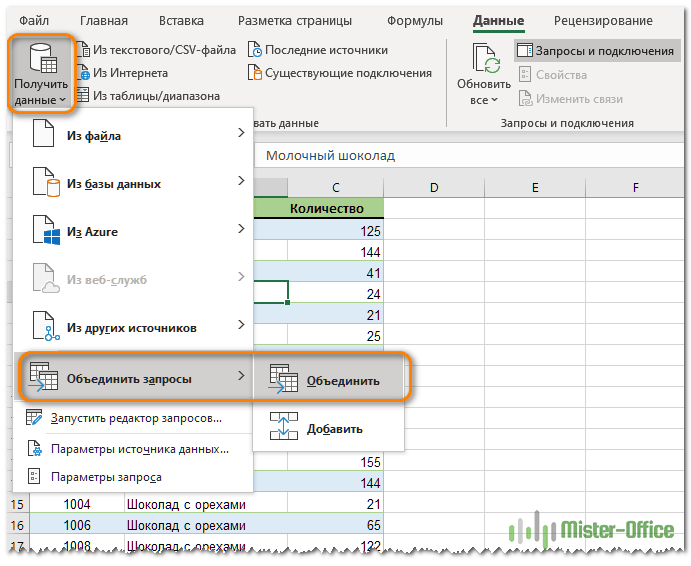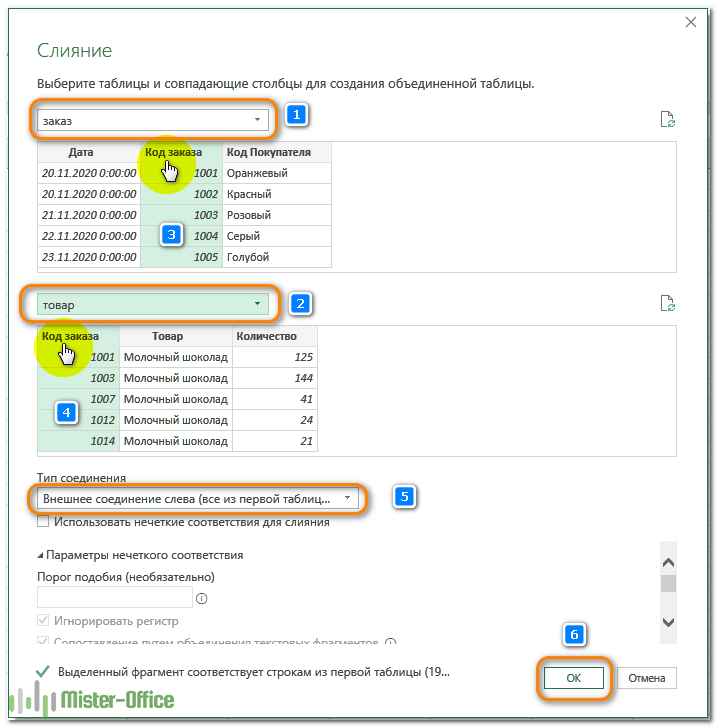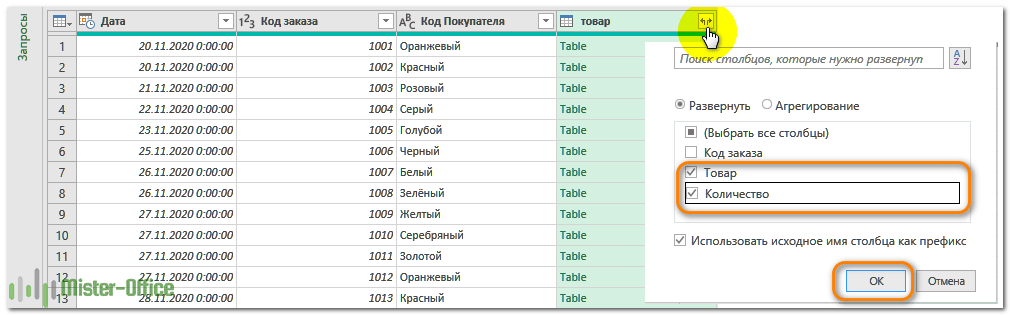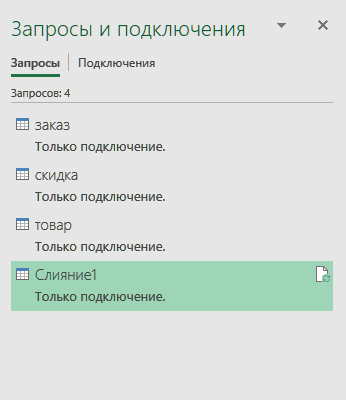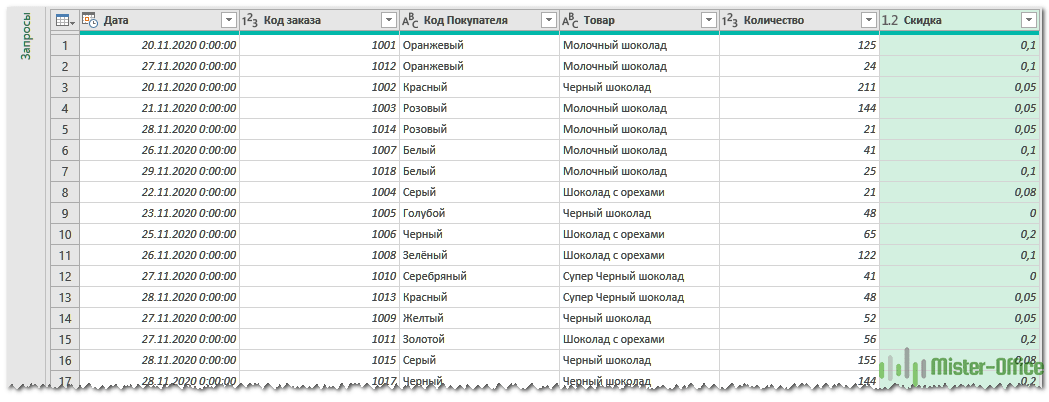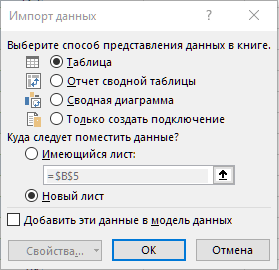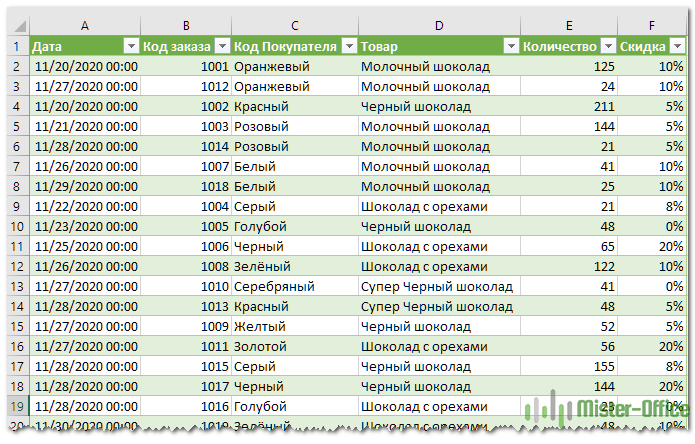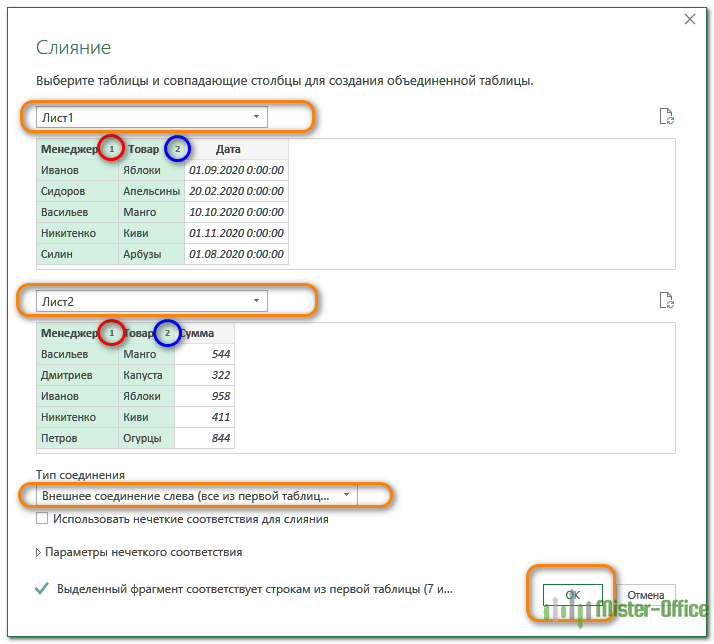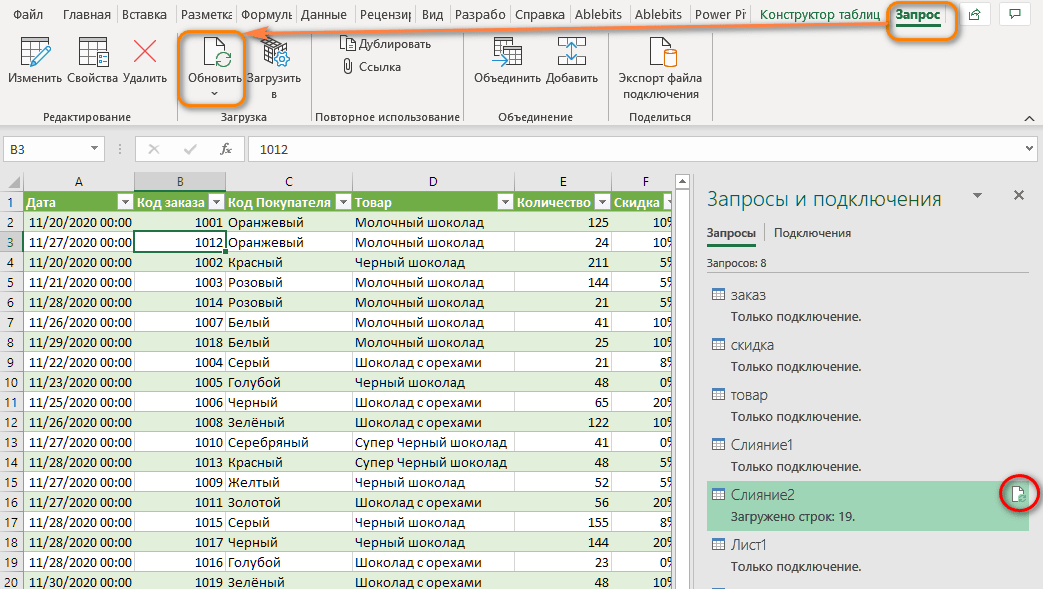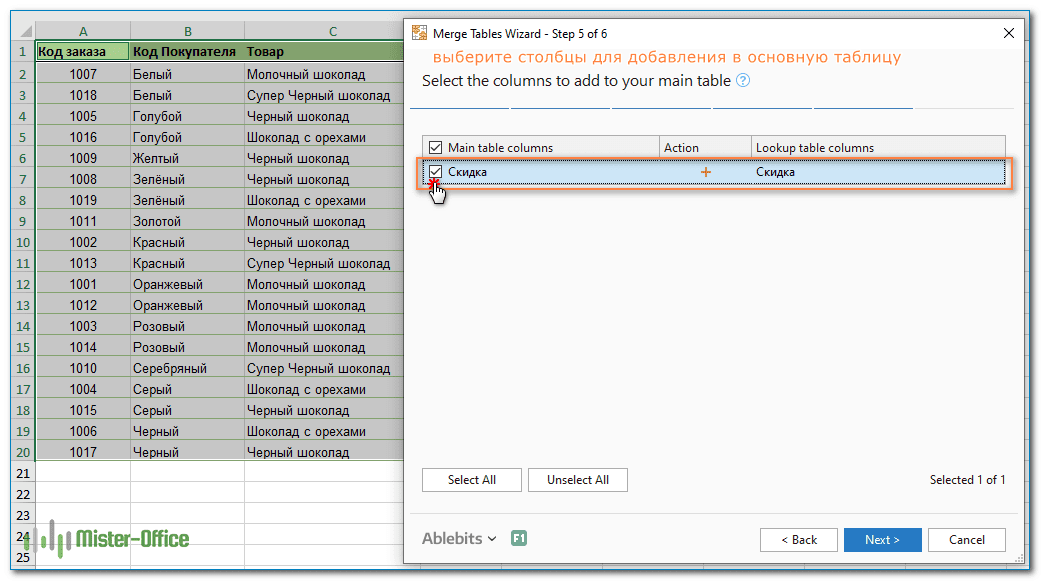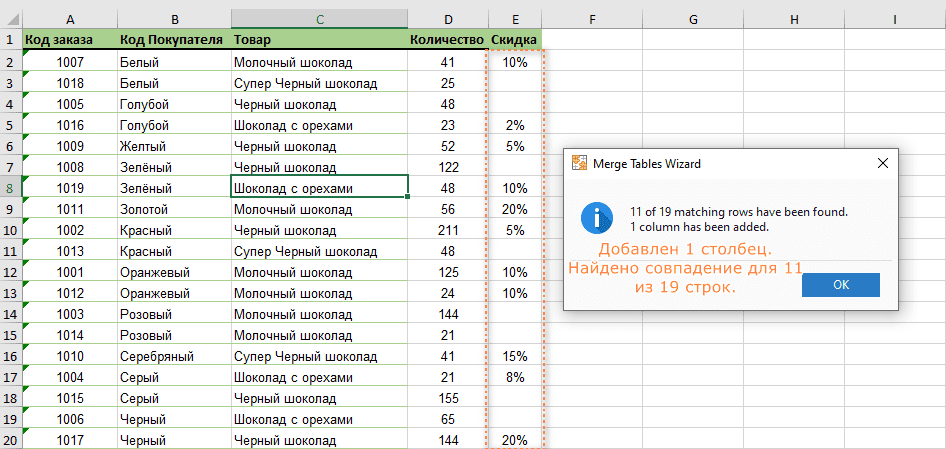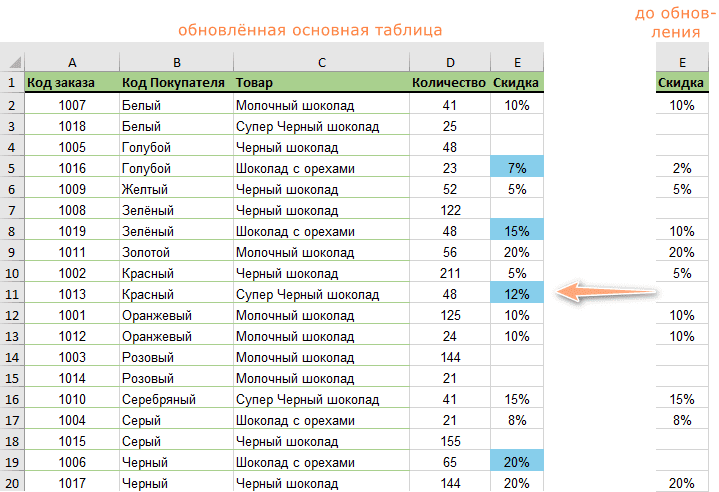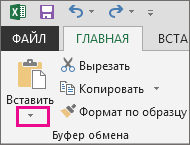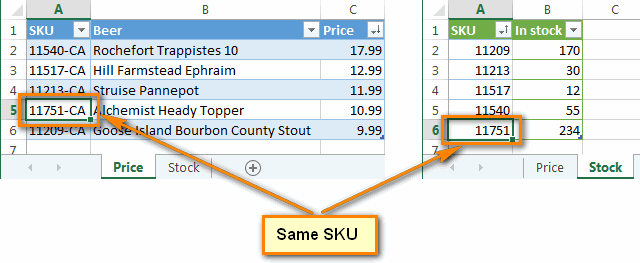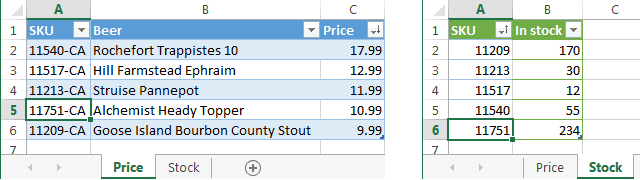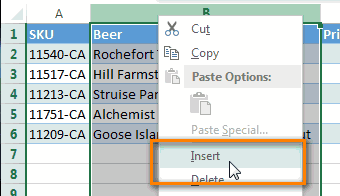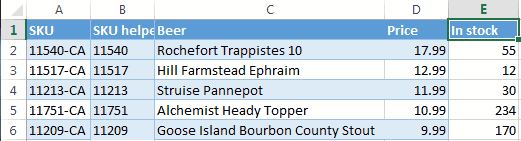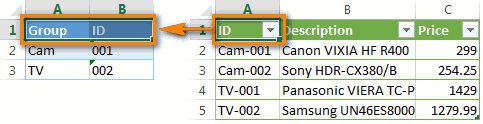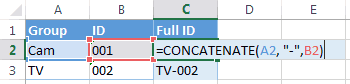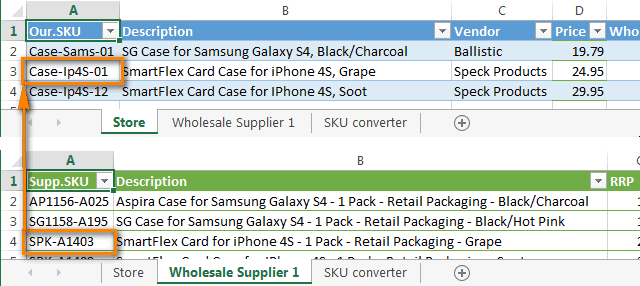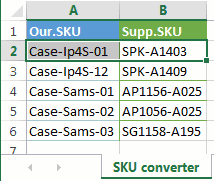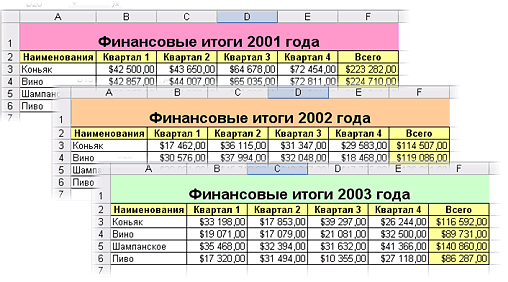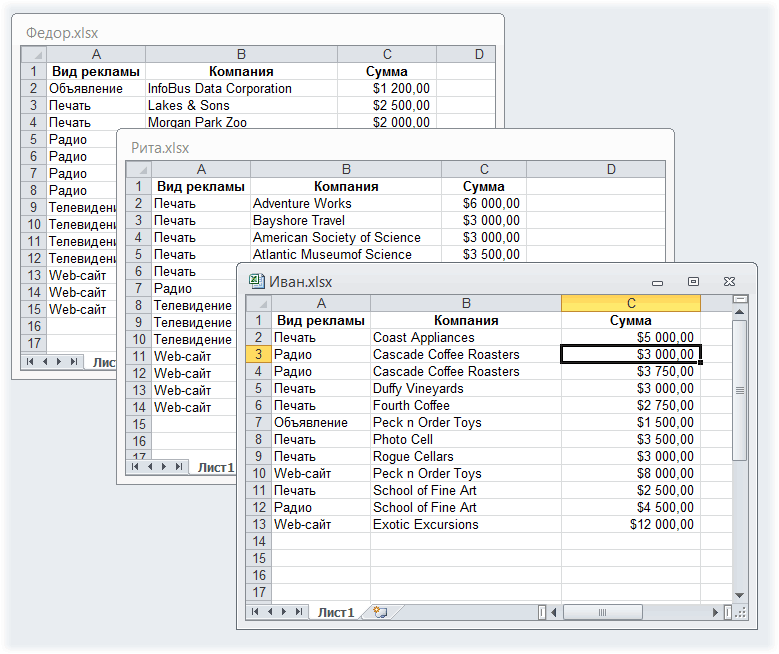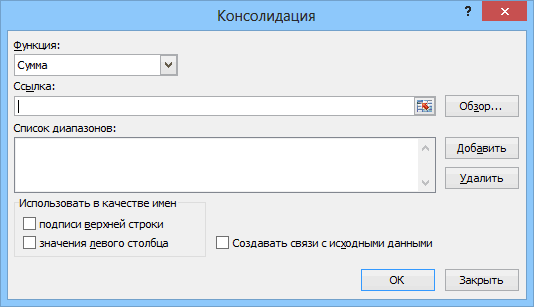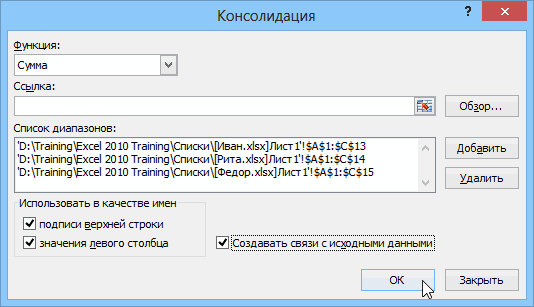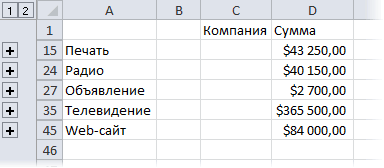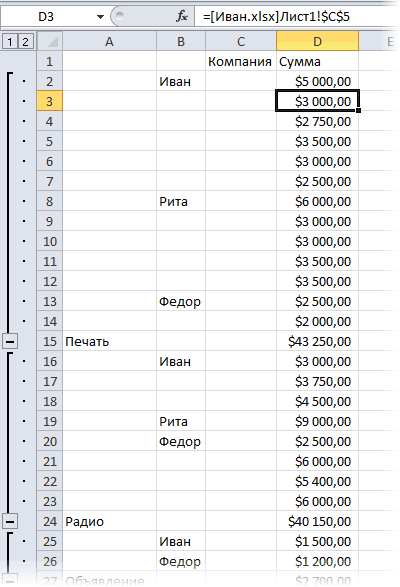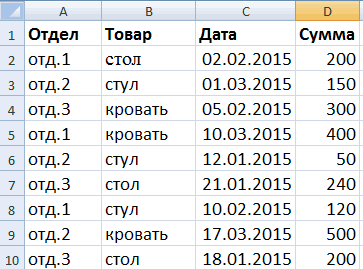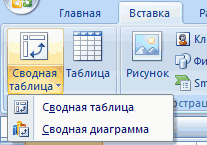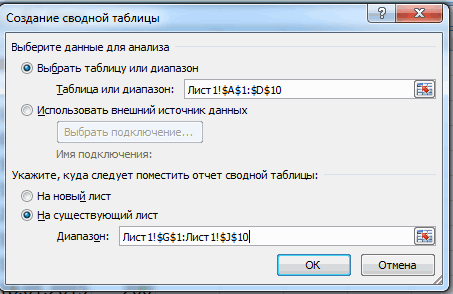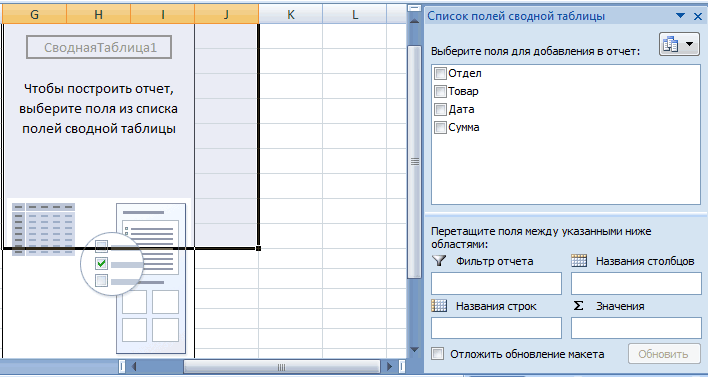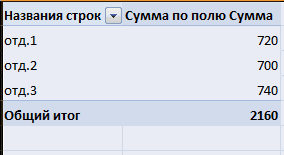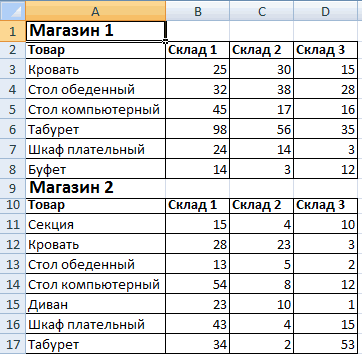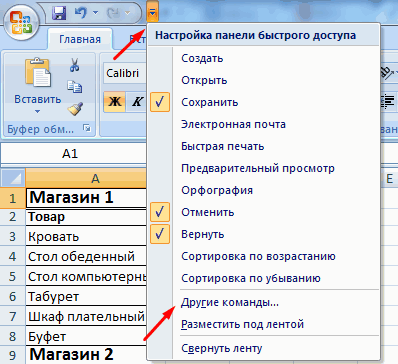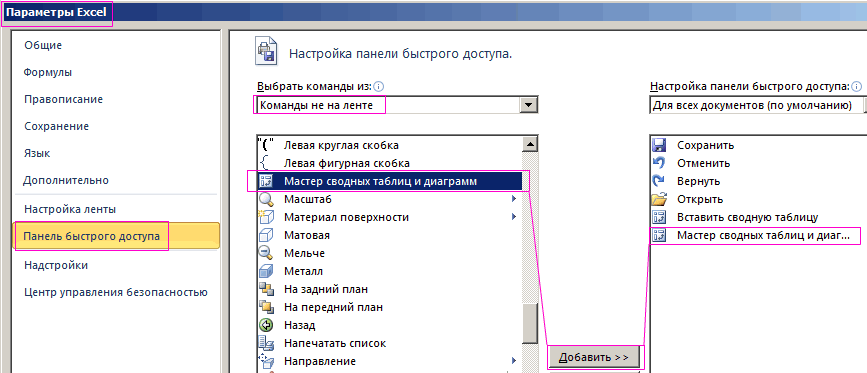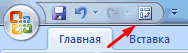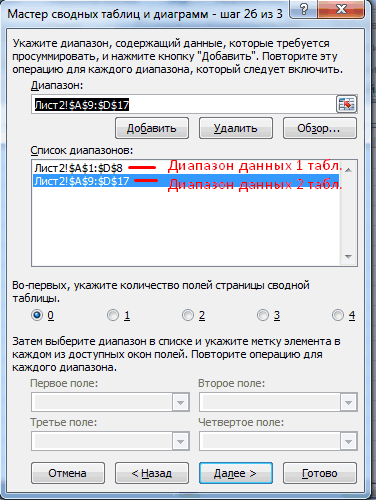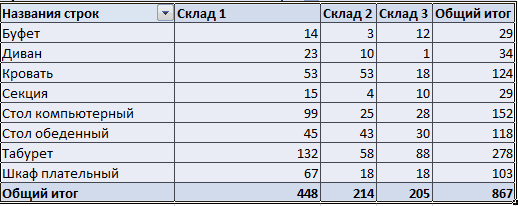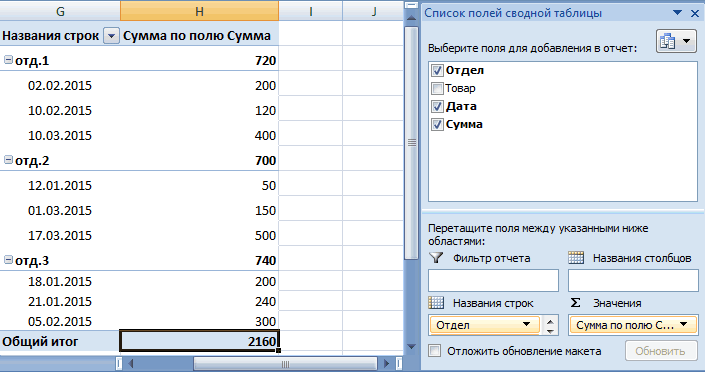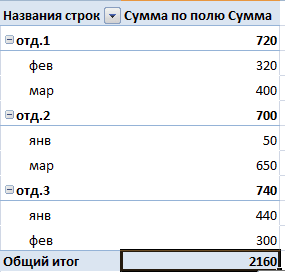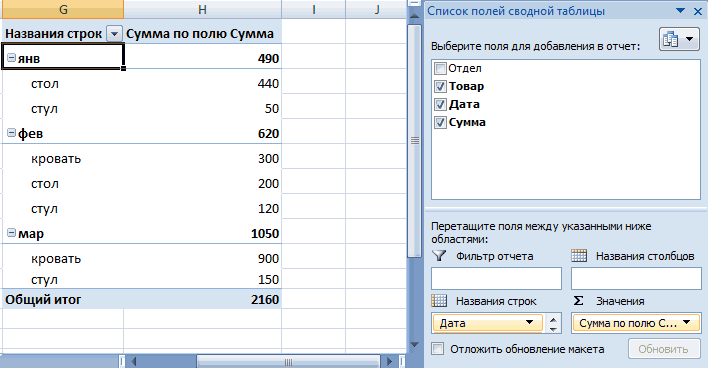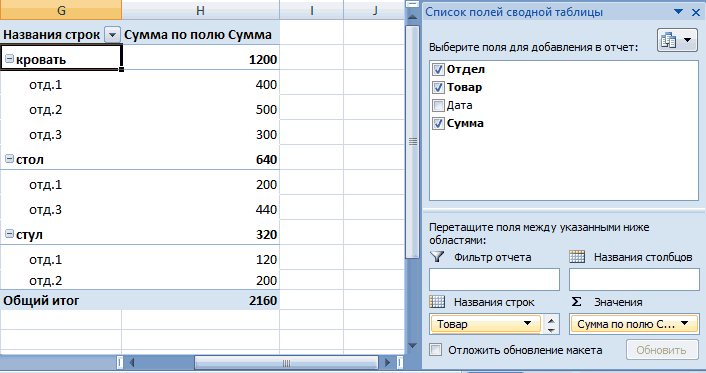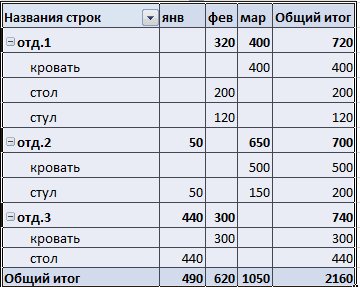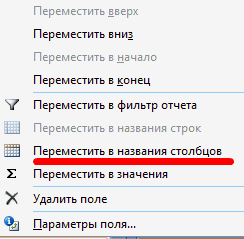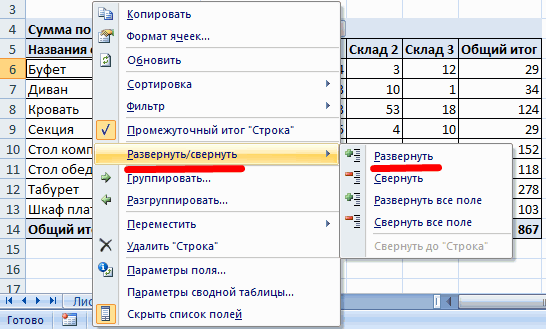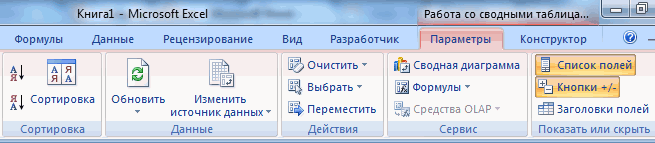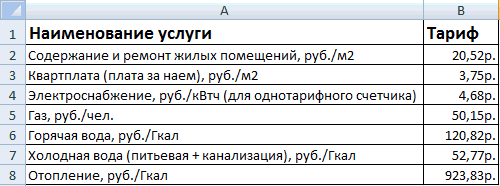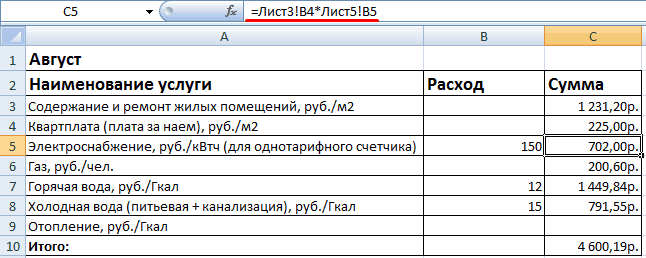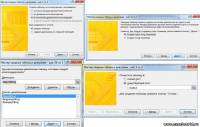Skip to content
В этом руководстве вы найдете некоторые приемы объединения таблиц Excel путем сопоставления данных в одном или нескольких столбцах.
Как часто при анализе в Excel вся необходимая информация собирается на одном листе? Сейчас это довольно редкое явление. Чаще всего разные фрагменты данных рассредоточены по множеству листов и книг. К счастью, есть несколько способов объединить информацию из нескольких таблиц в одну, и это руководство научит вас делать это быстро и эффективно.
Объединение нескольких таблиц — одна из самых сложных задач в Excel. Если вы решите сделать это вручную, вы можете потратить часы только на то, чтобы обнаружить, что испортили важную информацию. Если вы опытный специалист в области Excel, то можете положиться на формулы ВПР и ИНДЕКС ПОИСКПОЗ. Вы также можете использовать Power Query или дополнительные надстройки к Excel. Выбор остается за вами.
- Суммирование данных
- Использование ВПР
- Применение ИНДЕКС + ПОИСКПОЗ
- Формула объединения для нескольких ключевых столбцов
- Объединение таблиц при помощи Power Query
- Быстрый способ объединить таблицы путем сопоставления ключевых столбцов.
Как объединить две таблицы в Excel с помощью формул.
Если вам нужно выполнить какую-то задачу в Excel, то где вы в первую очередь ищете решение? Как и многие пользователи, я обычно открываю список функций. Слияние таблиц не исключение 
Суммирование.
Начнем с самого простого примера, когда нужно объединить данные нескольких таблиц путем их суммирования. Предположим, у нас есть сведения о продажах за 4 квартала. Нужно найти их итоговую сумму.
Сразу оговоримся, что этот метод подходит в основном для форм отчетности, когда таблицы имеют одинаковую структуру, и цифры в них расположены в совершенно одинаковом порядке.
Поэтому сложение значений соответствующих ячеек на каждом листе здесь подходит отлично.
Для создания отчета о годовых продажах можно использовать самую простую формулу сложения.
=’1кв’!C3+’2кв’!C3+’3кв’!C3+’4кв’!C3
Более технологичным вариантом является так называемая 3D сумма —
=СУММ(‘1кв:4кв’!C3)
Мы указываем первый и последний лист, а также координаты ячейки. Все промежуточные координаты Эксель находит сам. Если между первым и последним листом добавить еще несколько листов с аналогичными показателями, то они также будут просуммированы.
Конечно, это не в полном смысле объединение таблиц, так как набор показателей не меняется, новые строки и колонки не добавляются. Но при этом объединяются имеющиеся данные. Далее рассмотрим более сложные случаи — когда нужно объединить неодинаковые таблицы.
Используем ВПР.
Если вы хотите объединить две таблицы на основе одного столбца , то функция ВПР – то, что нужно.
Предположим, у вас есть две таблицы на двух разных листах: основная содержит коды заказов и покупателей (то есть, кому вы продаёте), а во второй записаны заказы и товары (то есть, что вы продаёте). Вы хотите объединить их, сопоставив данные в колонке Код заказа:
То есть, в случае совпадения заказов информация о товаре будет добавлена в первую таблицу в соответствующую строку.
Как видите, порядок следования заказов в основной таблице не соответствует второй. Поэтому простой метод копирования / вставки не сработает.
Чтобы нам было проще ориентироваться, используем именованные диапазоны. Первый назовём «Заказ», второй – «Товар».
Чтобы объединить две таблицы по соответствующему показателю (Код заказа), в начале добавляем дополнительные колонки E, F и G, которые будем заполнять нужной информацией.
Начнём с товара. Введите эту формулу в ячейку Е2, как показано на скриншоте ниже:
=ВПР(A2;товар;2;0)
или с обычными ссылками —
=ВПР(A2;Товар!$A$2:$D$200;2;0)
Далее в G2 запишем —
=ВПР(B2;товар;3;0)
В H2 аналогично —
=ВПР(B2;товар;4;0)
Копируем эти формулы вниз и получаем результат объединения:
Объединенная таблица состоит из основной и добавленных данных, извлеченных из массива поиска.
Имейте в виду, что ВПР в Excel имеет несколько ограничений, наиболее важными из которых являются:
1) невозможность извлечения данных, находящихся слева от столбца поиска,
2) жестко заданный номер столбца сломает формулу при добавлении или удалении колонок во второй таблице. С другой стороны, в случае подобных изменений вы можете легко изменить порядок возвращаемых колонок, просто изменив число в третьем аргументе функции.
Рассмотрим более сложный случай, когда сведения были получены нами из разных источников, и ключевой показатель (код заказа) у них не полностью совпадает. К примеру, к нему добавлены какие-то символы.
В случае использования функции ВПР, у нас нет другого выхода кроме создания вспомогательного столбца. В нём мы постараемся привести наш код заказа к стандартному виду с помощью различных функций работы с текстом.
Итак, вставим в нашу таблицу заказов вспомогательный столбец B. Для этого кликнем правой кнопкой мыши по заголовку колонки B и в появившемся контекстном меню выберем «Вставить». Получим пустую колонку, а все остальные сдвинутся вправо.
Здесь мы и «очистим» наши номера заказов от лишнего мусора. В нашем случае вполне подойдёт формула:
=ЛЕВСИМВ(A2;4)
A2 — это адрес ячейки, из которой мы извлекаем первые 4 символа.
Если, например, мы имеем “Б-1007”, то используйте формулу
=ПРАВСИМВ(A2;4)
Но ведь наши идентификаторы могут выглядеть и по-другому.
Скажем, нужно пропустить первые Х символов, извлечь следующие Y символов: например, нужно извлечь “0123” из записи “СББЛ-1007-ШКЛ”. Здесь нам нужно пропустить первые пять символов и извлечь следующие четыре. Формула будет выглядеть так:
=ПСТР(A2;5;4)
Если нужно извлечь все знаки до разделителя, причем количество их может быть разным (“1007-СРР 256” или “10071007-Б111НРР”), то действуем так —
=ЛЕВСИМВ(A2;НАЙТИ(«-«;A2)-1)
Получаем соответственно 1007 и 10071007.
Если нужно получить последнее слово после разделителя “Б-С-100777”, причем когда количество символов в нем может быть разным —
=ПРАВСИМВ(A2;ДЛСТР(A2)-НАЙТИ(«*»;ПОДСТАВИТЬ(A2;»-«;»*»;ДЛСТР(A2)-ДЛСТР(ПОДСТАВИТЬ(A2;»-«;»»)))))
Получим 100777.
Словом, текстовые функции помогут нам заполнить вспомогательный столбец.
А затем мы применяем те же формулы, что и ранее, только меняем ссылку на ячейку поиска:
=ВПР(B2;товар;2;0)
или
=ВПР(B2;Товар!$A$2:$D$200;2;0)
Как видите, при помощи дополнительной колонки мы решили проблему несовпадения ключевых кодов и успешно объединили данные.
Комбинация ИНДЕКС + ПОИСКПОЗ.
Если вы ищете более мощную и универсальную альтернативу функции ВПР, воспользуйтесь комбинацией функций ИНДЕКС и ПОИСКПОЗ.
ИНДЕКС( диапазон_возврата ; ПОИСКПОЗ ( значение_подстановки ; диапазон_просмотра ; 0))
Если вернуться к предыдущему примеру с функцией ВПР, то формулу
ВПР(A2;Товар!$A$2:$D$200;2;0) в ячейке Е2 можно заменить на
=ИНДЕКС(‘Товар’!$B$2:$B$200;ПОИСКПОЗ(A2;’Товар’!$A$2:$A$200;0))
Казалось бы, ничего особенного, только сложнее стало. Однако, здесь открывается гораздо больше возможностей. Если будет необходимо, мы сможем провести поиск в колонке B и вернуть соответствующее значение из А. То есть, порядок расположения столбцов в этом случае не важен. ВПР нам не позволить сделать такое.
Вот, например, если во второй таблице показатели будут расположены как на скриншоте внизу, то функция ВПР нам здесь не поможет.
Выражение в ячейке C2 выглядит так:
=ИНДЕКС(‘Товар’!$A$2:$A$20;ПОИСКПОЗ(A2;’Товар’!$B$2:$B$20;0))
Это так называемый «левый ВПР», который не зависит от взаимного расположения столбцов.
Обратите внимание на знак $, который фиксирует диапазоны, чтобы предотвратить их изменение при копировании формулы.
В случае нечёткого совпадения кодов заказов, который мы рассматривали выше, комбинация ИНДЕКС + ПОИСКПОЗ позволяет обойтись без вспомогательной колонки.
Нам поможет формула массива
{=ИНДЕКС(Товар!$B$2:$B$200;ПОИСКПОЗ(1;ПОИСК(ЛЕВСИМВ(A2;4);Товар!$A$2:$A$200;1);0))}
Как видите, мы берём первые 4 символа из номера заказа и ищем совпадения в товарах.
Естественно, вместо ЛЕВСИМВ мы можем использовать другие варианты текстовых функций. Мы о них подробно говорили выше, когда рассматривали возможное содержание вспомогательного столбца. При помощи формулы массива мы как бы вставляем его целиком прямо в формулу поиска.
Как объединить на основе нескольких столбцов.
Если две таблицы, которые вы хотите объединить, не имеют уникального идентификатора, такого как номер заказа, вы можете сопоставить значения в двух или более колонках как в ключевых, используя эту формулу:
ИНДЕКС( таблица_поиска ; ПОИСКПОЗ(1; ( искомое_значение1 = диапазон_поиска1 ) * ( искомое_значение2 = диапазон_поиска2 ); 0); номер_возвращаемого_столбца )
Это формула массива, поэтому не забудьте нажать Ctrl + Shift + Enter для правильного её ввода.
Предположим, у вас есть две таблицы, которые нужно объединить в одну. Поскольку показатель «Заказ» в массиве поиска отсутствует, единственный способ сопоставить их — по Покупателю и Товару:
Основываясь на приведенном выше скриншоте, давайте определим аргументы для нашей формулы:
- диапазон поиска — $F$3:$H$10
- искомое_значение1 — $B3
- диапазон_поиска1 — $F$3:$F$10
- искомое_значение2 — $C3
- диапазон_поиска2 — $G$3:$G$10
- номер_возвращаемого_столбца — 3
Обязательно добавьте абсолютные ссылки на ячейки, чтобы они не изменились при копировании формулы вниз:
=ИНДЕКС($F$3:$H$10; ПОИСКПОЗ(1; ($B3=$F$3:$F$10) * ($C3=$G$3:$G$10); 0); 3)
Введите формулу в D3, нажмите Ctrl + Shift + Enter. Cкопируйте её вниз и проверьте результат:
Таким образом, мы объединили значения в таблицах, если имеется совпадение сразу в двух колонках. Думаю, вы понимаете логику этой формулы и сможете при необходимости добавить условие совпадения еще в одном столбце.
Объединяем с помощью Excel Power Query
В ситуациях, когда вам нужно объединить две или более таблиц с разным количеством строк и колнок, Excel Power Query может пригодиться. Однако имейте в виду, что объединение с помощью Power Query нельзя выполнить всего за пару щелчков мышью. Вот только самые основные особенности:
- Power Query может объединить две таблицы, сопоставив один или несколько столбцов.
- Исходные сведения могут находиться на одном листе или на разных листах.
- Исходные данные не будут изменены. Они копируются в новую таблицу, которую можно импортировать в существующий или новый рабочий лист.
- В Excel 2016 и Excel 2019 Power Query — это встроенная функция. В Excel 2010 и Excel 2013 его можно загрузить как надстройку.
Проще говоря, Power Query (также известный как Get & Transform в Excel 2016 и Excel 2019) — это инструмент для объединения, очистки и преобразования данных из нескольких источников в нужный вам формат —обычную таблицу, сводную таблицу или сводную диаграмму.
Чтобы результаты соответствовали вашим ожиданиям, имейте в виду следующее:
- Объединяемые таблицы должны иметь по крайней мере, один общий столбец (также называемый как общий идентификатор или ключевой). Кроме того, эти общие столбцы должны содержать только уникальные значения без повторов.
- В отличие от формул, Power Query не переносит данные из одной таблицы в другую. Он создает совершенно новую таблицу, которая объединяет информацию из исходных таблиц.
- Результирующая таблица не обновляется автоматически. Вы должны явно указать Excel сделать это.
Источник данных
В качестве примера давайте объединим 3 таблицы на основе общих показателей «Код заказа» и «Код покупателя». Обратите внимание, что в каждой из них разное количество строк, первая и вторая имеют дубликаты покупателей и товаров, третья содержит только уникальные записи.
Наша задача — сопоставить данные в таблице 1 с соответствующими записями из двух других и объединить все это примерно следующим образом:
Прежде чем вы начнете присоединять, я бы посоветовал вам дать вашим диапазонам несколько описательных имен, чтобы вам было легче узнавать их и управлять ими позже. Кроме того, хотя мы говорим «таблицы», вам не нужно преобразовывать ваши данные в таблицу Excel. Ваши источники могут быть обычными диапазонами или именованными диапазонами, как в этом примере:
- первый называется Заказ,
- второй — Товар,
- третий — Скидка.
Создание подключений Power Query
Чтобы не загромождать вашу книгу копиями исходных данных, мы собираемся преобразовать их в соединения, выполнить слияние в редакторе Power Query, а затем загрузить только итоговый результат.
Чтобы создать соединение в Power Query, выполните следующие действия:
- Выберите свою первый диапазон (Заказ) или любую ячейку в нем.
- Перейдите на вкладку «Данные» и нажмите «Из таблицы / диапазона».
- В открывшемся редакторе Power Query щелкните стрелку раскрывающегося списка «Закрыть и загрузить» (а не саму кнопку!) и выберите параметр «Закрыть и загрузить в…» .
- В диалоговом окне «Импорт данных» выберите параметр «Только создать подключение» и нажмите « ОК» .
Это создаст соединение с именем вашего диапазона и отобразит его на панели запросов и подключений, которая появится в правой части вашей книги.
- Повторите вышеуказанные шаги для всех остальных таблиц, которые вы хотите объединить.
Когда закончите, вы увидите все подключения на правой панели:
Как объединить два соединения в одну таблицу.
Теперь давайте посмотрим, как вы можете объединить две таблицы в одну при помощи созданных подключений:
- На вкладке «Данные» нажмите кнопку «Получить данные», выберите «Объединить запросы» в раскрывающемся списке и нажмите «Объединить»:
- В диалоговом окне «Слияние» сделайте следующее:
- Выберите свой первый диапазон (Заказ) из первого раскрывающегося списка.
- Выберите второй (Товар) из второго раскрывающегося списка.
- В обоих предварительных просмотрах щелкните соответствующий столбец (код заказа), чтобы выбрать его. Он будет выделен зеленым.
- В раскрывающемся списке «Тип присоединения» оставьте значение по умолчанию: «Левый внешний» (все с первого, соответствие со второго).
- Щелкните ОК.
После выполнения вышеуказанных шагов редактор Power Query покажет вашу первую таблицу (Заказ) с одним дополнительным столбцом. Он будет назван как ваша вторая таблица (Товар) и добавлен в конец. В нём пока нет значений, только слово «Таблица» во всех ячейках. Но не расстраивайтесь, вы все сделали правильно, и мы скоро это исправим!
Выберите столбцы для добавления из второй таблицы
На текущий момент у вас есть результат, изображенный на скриншоте ниже. Чтобы завершить процесс слияния, выполните следующие действия в редакторе Power Query Editor:
- В последнем столбце (Товар) нажмите на двустороннюю стрелку в заголовке.
- В открывшемся окне сделайте следующее:
- Не снимайте флажок «Развернуть».
- Отмените весь выбор, а затем укажите только те, которые вы хотите скопировать. В этом примере мы выбираем только колонки Товар и Количество, потому что в исходной информации уже есть код заказа.
- Снимите флажок Использовать исходное имя столбца как префикс (если вы не хотите, чтобы имя столбца было с префиксом с именем таблицы, из которой он был взят).
- Щелкните ОК.
В результате вы получите новую таблицу, содержащую все записи из вашей первой и дополнительные колонки из второй:
Если вам нужно объединить только две таблицы, вы можете считать работу почти выполненной и загрузить полученный результат в Excel. Но нам нужно добавить еще информацию.
Как объединить больше таблиц.
Если вам нужно присоединиться к трем или более столам, вам предстоит еще кое-что подработать. Я кратко опишу шаги здесь, потому что вы уже выполняли все это при объединении первых двух диапазонов:
- Сохраните результат, полученный на предыдущем шаге (показанную на скриншоте выше), как соединение:
- В редакторе запросов питания, нажмите кнопку Закрыть и загрузить на стрелку раскрывающегося списка и выберите Закрыть и загрузить … .
- В диалоговом окне «Импорт данных» выберите «Только создать подключение» и нажмите « ОК» .
Это добавит еще одно соединение с именем Слияние1 на панель запросов и подключений. Вы можете переименовать это соединение, если хотите. Щелкните по нему правой кнопкой мыши и выберите «Переименовать» во всплывающем меню.
- Объедините Слияние1 с вашей третьей таблицей (Скидка), выполнив уже знакомые нам действия (вкладка Данные —Получить данные — Объединить запросы).
На скриншоте ниже показаны мои настройки:
- При нажатии кнопки ОК в диалоговом окне «Слияние» открывается редактор Power Query. В нем вы выбираете все нужное для добавления из третьей таблицы.
В этом примере нам нужен только показатель Скидка:
В результате вы получите новую объединенную таблицу, состоящую из первоначальной и дополнительных столбцов, скопированных из двух других.
Как импортировать объединенную таблицу в Excel.
С полученными результатами в редакторе Power Query вам остается сделать только одно — загрузить их в свою книгу Excel. И это самая легкая часть!
- В редакторе запросов нажмите Закрыть и загрузить.
- В диалоговом окне «Импорт данных» выберите параметры «Таблица» и «Новый лист».
- Щелкните ОК.
Новая таблица, объединяющая информацию из двух или более источников, появится на новом листе. Поздравляю, у вас получилось!
В качестве последнего штриха вы можете применить процентный формат к скидкам и, возможно, изменить стиль оформления по умолчанию на ваш любимый. После этих улучшений моя комбинированная таблица выглядит очень красиво:
Примечание. Если вы работаете с числовыми показателями (например, о динамике продаж), и вы хотите дальше их анализировать, вы можете загрузить полученный свод в качестве отчета сводной таблицы (это второй пункт в окне импорта).
Как сделать объединение на основе нескольких столбцов.
В предыдущем примере мы объединяли таблицы, сопоставляя один ключевой столбец в каждой из них. Но нет ничего, что могло бы помешать вам выбрать две или более пары колонок. Вот как это сделаем:
В диалоговом окне » Слияние» удерживайте клавишу Ctrl и щелкайте по ключевым столбцам один за другим, чтобы выбрать их. Важно, чтобы вы нажимали их в одном и том же порядке в обоих предварительных просмотрах, чтобы аналогичные столбцы имели одинаковые номера. Например, менеджер — это ключевой столбец №1, а товар — ключевой №2. Пустые ячейки или строки, которые Power Query не может сопоставить, показывают null :
После этого выполните точно такие же действия, как описано выше, и ваши таблицы будут объединены путем сопоставления значений по менеджерам и товарам.
Как обновить объединенную таблицу
Лучшее в Power Query — это то, что настраивать объединенную таблицу нужно только один раз. Когда вы вносите некоторые изменения в исходные файлы, вам не нужно снова повторять весь процесс. Просто нажмите кнопку «Обновить» на панели «Запросы и подключения», и объединенная таблица сразу же обновится:
Если панель исчезла из Excel, нажмите кнопку «Запросы и подключения», чтобы вернуть ее.
Кроме того, вы можете нажать кнопку «Обновить все» на вкладке «Данные» или кнопку «Обновить» в запросе (эта вкладка активируется после выбора любой ячейки в объединенной таблице).
А теперь рассмотрим применение специальной программы.
Быстрый способ объединить таблицы путем сопоставления ключевых столбцов.
Если вы еще не очень хорошо знакомы с формулами Excel и у вас нет времени разбираться в загадочных особенностях Power Query, мастер объединения таблиц Merge Two Tables может существенно сэкономить вам время и нервы. Ниже я покажу три наиболее популярных варианта использования его для объединения таблиц.
Пример 1. Объедините две таблицы по нескольким столбцам.
Если вы считаете, что формулу массива для столбцов трудно запомнить и применять, положитесь на специальную надстройку, которая сделает эту работу быстро и безупречно.
В этом примере мы будем использовать уже знакомые по предыдущим разделам этой статьи таблицы и объединять их на основе 2 столбцов: «Код покупателя» и « Товар».
Итак, у нас есть в основной таблице список заказов для нескольких покупателей. И есть таблица скидок для этих покупателей на некоторые из товаров. Нужно перенести в основную таблицу процент скидки. Обратите внимание, что основная таблица имеет строк больше, чем таблица поиска:
С помощью мастера объединения таблиц, вам нужно сделать следующее:
- Выберите любую ячейку в основной таблице и нажмите кнопку «Объединить две таблицы (Merge Two Tables)» на вкладке «Ablebits Data»:
- Убедитесь, что программа правильно выбрала диапазон ячеек, и нажмите Далее (Next).
- Выберите таблицу поиска и нажмите Далее:
- Укажите пары столбцов, которые нужно сопоставить в обеих таблицах, в нашем случае Продавец и Товар, и нажмите Далее:
Примечание. Если регистр текста в ключевых столбцах имеет значение, установите флажок Учитывать регистр, чтобы прописные и строчные буквы обрабатывались как разные символы.
- При желании выберите столбцы, которые нужно обновить значениями из таблицы поиска. Поскольку у нас нечего обновлять, мы оставляем все их как есть и просто нажимаем «Далее».
- Выберите столбцы, которые нужно добавить в основную таблицу, и нажмите « Далее». Добавляем скидку, как и планировали.
- На этом этапе вы указываете мастеру, как именно вы хотите объединить таблицы. Все опции имеют описательные надписи, поэтому я не буду вдаваться в подробные объяснения. Если вы не уверены в каком-либо варианте, щелкните знак вопроса рядом с ним, и небольшая диаграмма покажет вам, как таблицы будут объединены.
В нашем случае параметры по умолчанию работают нормально, поэтому мы нажимаем Finish, ничего не меняя:
Дайте мастеру несколько секунд на обработку и просмотрите результат:
Как видно на скриншоте выше, мастер сделал следующее:
- Добавлен столбец «Скидка» путем сопоставления имени продавца и наименования товара в обеих таблицах.
- В столбце имеются пустые ячейки, поскольку не для всех товаров этим продавцам были предоставлены скидки.
Пример 2. Объединение таблиц и обновление выбранных столбцов.
Если ваша основная таблица содержит устаревшие данные, вы можете обновить ее соответствующими значениями из таблицы поиска.
Продолжим рассматривать данные предыдущего примера. Предположим, некоторым из покупателей был изменен размер скидки, а также были добавлены дополнительные позиции в таблицу скидок. В связи с этим наша основная таблица устарела и нуждается в обновлении. Давайте снова объединим 2 таблицы по покупателю и наименованию товара и обновим значения в столбце Скидка.
Чтобы получить нужный результат, вам нужно сделать следующее:
Шаг 1. Выберите основную таблицу.
Шаг 2. Выберите таблицу поиска.
Шаг 3. Выберите «Код покупателя» и «Товар» как ключевые столбцы.
Шаг 4. Выберите столбец «Скидка» для обновления. То есть, в этот столбец основной таблицы будут перенесены обновленные значения из соответствующего столбца из таблицы поиска. Параметры этого добавления вы укажете чуть позже.
Шаг 5. Пропустите, потому что у нас нет столбцов для добавления. Нам нужно просто обновить информацию.
Шаг 6. Поскольку в столбце «Скидка» есть несколько пустот, мы выбираем обновление только в том случае, если ячейки в таблице поиска содержат данные. Таким образом мы обновим устаревшие значения, но не потеряем никакие данные, которые по какой-то причине исчезли из таблицы поиска. При желании вы можете выделить обновленные ячейки любым цветом по вашему выбору. На скриншоте ниже показаны настройки:
Совет. Чтобы предотвратить перезапись существующих данных, вы можете обновлять только пустые ячейки в основной таблице.
И вот результат:
Как видите, две скидки были добавлены и две — обновлены, так как изменились их величины.
Конечно, можно это сделать и при помощи формул, как это описано в начале этой статьи, но затраты времени будут на порядок больше.
Пример 3. Объединение по нескольким совпадающим значениям из двух таблиц.
В ситуациях, когда таблица поиска содержит несколько вхождений ключевого значения, вы можете захотеть перетащить их все в свою основную таблицу. Эту задачу можно выполнить с помощью одной из нестандартных формул массива. Или вы можете сделать это простым способом с помощью мастера объединения таблиц.
Предположим, ваша основная таблица содержит только по одному заказу от каждого покупателя, а таблица поиска содержит дополнительные заказы по множеству покупателей. Теперь вы хотите добавить в основную таблицу все заказы по уже имеющимся в ней покупателям и сгруппировать их по коду продавца. К примеру, найти во второй таблице все заказы покупателя с кодом «Красный» и поместить их в первую сразу после уже имеющейся записи по этому покупателю (то есть, начиная с 3-й строки).
Похоже, предстоит много работы? Нет, если в вашем распоряжении есть Мастер слияния таблиц Merge Two Tables 
А теперь рассмотрим все действия по объединению таблиц пошагово.
Шаг 1. Выберите основную таблицу.
Шаг 2. Выберите таблицу поиска.
Здесь вы видите архив записей по продажам. Из него нам нужно извлечь в основную таблицу только записи по имеющимся в ней 4 покупателям.
Шаг 3. Выберите Код покупателя в соответствующем столбце.
Эта операция нам уже знакома – выбираем ключевой столбец, в котором будем искать совпадения в обеих таблицах.
Шаг 4. Выбираем столбцы, информацию в которых нужно обновить.
Нам нужны все столбцы, поэтому можно просто нажать на чекбокс в шапке таблицы, чтобы выбрать все сразу.
Шаг 5. Нет столбцов для добавления. Пропускаем.
Шаг 6. Вставляем дополнительные совпадающие строки после строки с тем же значением ключа. При желании установите цвет фона для добавленных строк, чтобы сразу просмотреть изменения:
Чтобы не потерять уже имеющиеся в основной таблице значения, активируем опцию «Обновлять в основной таблице только пустые ячейки».
И вот результат:
Как видите, 4 строки остались, и к каждой из них добавлены снизу данные по этому покупателю, извлечённые из таблицы поиска.
В приведенных выше примерах показаны только 3 из множества возможных способов объединения таблиц в Excel. Вы можете загрузить 14-дневную пробную версию и попробовать объединение таблиц на своих данных.
Если будут вопросы или замечания, не стесняйтесь использовать комментарии.
Мы познакомили вас с основными способами соединения двух и более таблиц. Думаю, вы сможете выбрать наиболее подходящий для вас исходя из имеющейся информации и решаемых задач.
 Поиск ВПР нескольких значений по нескольким условиям — В статье показаны способы поиска (ВПР) нескольких значений в Excel на основе одного или нескольких условий и возврата нескольких результатов в столбце, строке или в отдельной ячейке. При использовании Microsoft…
Поиск ВПР нескольких значений по нескольким условиям — В статье показаны способы поиска (ВПР) нескольких значений в Excel на основе одного или нескольких условий и возврата нескольких результатов в столбце, строке или в отдельной ячейке. При использовании Microsoft…  Функция ЕСЛИОШИБКА – примеры формул — В статье описано, как использовать функцию ЕСЛИОШИБКА в Excel для обнаружения ошибок и замены их пустой ячейкой, другим значением или определённым сообщением. Покажем примеры, как использовать функцию ЕСЛИОШИБКА с функциями визуального…
Функция ЕСЛИОШИБКА – примеры формул — В статье описано, как использовать функцию ЕСЛИОШИБКА в Excel для обнаружения ошибок и замены их пустой ячейкой, другим значением или определённым сообщением. Покажем примеры, как использовать функцию ЕСЛИОШИБКА с функциями визуального…  Как сделать диаграмму Ганта — Думаю, каждый пользователь Excel знает, что такое диаграмма и как ее создать. Однако один вид графиков остается достаточно сложным для многих — это диаграмма Ганта. В этом кратком руководстве я постараюсь показать…
Как сделать диаграмму Ганта — Думаю, каждый пользователь Excel знает, что такое диаграмма и как ее создать. Однако один вид графиков остается достаточно сложным для многих — это диаграмма Ганта. В этом кратком руководстве я постараюсь показать…  Как сделать автозаполнение в Excel — В этой статье рассматривается функция автозаполнения Excel. Вы узнаете, как заполнять ряды чисел, дат и других данных, создавать и использовать настраиваемые списки в Excel. Эта статья также позволяет вам убедиться, что вы…
Как сделать автозаполнение в Excel — В этой статье рассматривается функция автозаполнения Excel. Вы узнаете, как заполнять ряды чисел, дат и других данных, создавать и использовать настраиваемые списки в Excel. Эта статья также позволяет вам убедиться, что вы…  Быстрое удаление пустых столбцов в Excel — В этом руководстве вы узнаете, как можно легко удалить пустые столбцы в Excel с помощью макроса, формулы и даже простым нажатием кнопки. Как бы банально это ни звучало, удаление пустых…
Быстрое удаление пустых столбцов в Excel — В этом руководстве вы узнаете, как можно легко удалить пустые столбцы в Excel с помощью макроса, формулы и даже простым нажатием кнопки. Как бы банально это ни звучало, удаление пустых…  Как быстро объединить несколько файлов Excel — Мы рассмотрим три способа объединения файлов Excel в один: путем копирования листов, запуска макроса VBA и использования инструмента «Копировать рабочие листы» из надстройки Ultimate Suite. Намного проще обрабатывать данные в…
Как быстро объединить несколько файлов Excel — Мы рассмотрим три способа объединения файлов Excel в один: путем копирования листов, запуска макроса VBA и использования инструмента «Копировать рабочие листы» из надстройки Ultimate Suite. Намного проще обрабатывать данные в…
Excel для Microsoft 365 Excel 2021 Excel 2019 Excel 2016 Excel 2013 Еще…Меньше
Вы можете объединить строки из одной таблицы в другую, просто вклеив данные в первые пустые ячейки под целевой таблицей. Таблица увеличится в размере, чтобы включить в нее новые строки. Если строки в обеих таблицах совпадают, вы можете объединить столбцы одной таблицы с другой, вклеив их в первые пустые ячейки справа от таблицы. В этом случае таблица также увеличится вместить новые столбцы.
Слияние строк на самом деле очень просто, но слияние столбцов может быть непросто, если строки одной таблицы не соответствуют строкам в другой таблице. Некоторых проблем с выравниванием можно избежать, если воспользоваться функцией ВПР.
Объединение двух таблиц с помощью функции ВЛОП
В приведенного ниже примере вы увидите две таблицы с другими именами: «Синяя» и «Оранжевая». В таблице «Синяя» каждая строка представляет собой позицию заказа. Например, заказ № 20050 содержит две позиции, № 20051 — одну, № 20052 — три и т. д. Мы хотим объединить столбцы «Код продажи» и «Регион» с таблицей «Синяя» с учетом соответствия значений в столбце «Номер заказа» таблицы «Оранжевая».
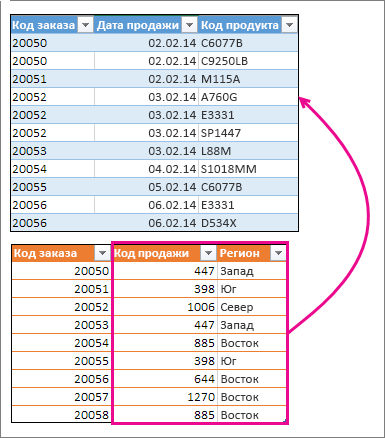
Значения «ИД заказа» повторяются в таблице «Синяя», но значения «ИД заказа» в таблице «Оранжевая» уникальны. Если просто скопировать и ввести данные из таблицы «Оранжевая», значения «ИД продаж» и «Регион» для второй строки заказа 20050 будут отключены на одну строку, что изменит значения в новых столбцах таблицы «Синяя».
Вот данные для таблицы «Синяя», которую можно скопировать на пустой лист. После в таблицы нажмите CTRL+T, чтобы преобразовать ее в таблицу, а затем переименуйте таблицу Excel синюю.
|
Номер заказа |
Дата продажи |
Код продукта |
|---|---|---|
|
20050 |
02.02.2014 |
C6077B |
|
20050 |
02.02.2014 |
C9250LB |
|
20051 |
02.02.2014 |
M115A |
|
20052 |
03.02.2014 |
A760G |
|
20052 |
03.02.2014 |
E3331 |
|
20052 |
03.02.2014 |
SP1447 |
|
20053 |
03.02.2014 |
L88M |
|
20054 |
04.02.2014 |
S1018MM |
|
20055 |
05.02.2014 |
C6077B |
|
20056 |
06.02.2014 |
E3331 |
|
20056 |
06.02.2014 |
D534X |
Вот данные для таблицы «Оранжевая». Скопируйте его на тот же самый таблицу. После в таблицы нажмите CTRL+T, чтобы преобразовать ее в таблицу, а затем переименуйте таблицу в Оранжевая.
|
Номер заказа |
Код продажи |
Регион |
|---|---|---|
|
20050 |
447 |
Запад |
|
20051 |
398 |
Юг |
|
20052 |
1006 |
Север |
|
20053 |
447 |
Запад |
|
20054 |
885 |
Восток |
|
20055 |
398 |
Юг |
|
20056 |
644 |
Восток |
|
20057 |
1270 |
Восток |
|
20058 |
885 |
Восток |
Нам необходимо обеспечить правильное выравнивание значений «ИД продаж» и «Регион» для каждого заказа с каждым уникальным элементом строки заказа. Для этого впустим заголовки таблицы «ИД продажи» и «Регион» в ячейки справа от таблицы «Синяя», а затем с помощью формулЫ ВЗ ПРОСМОТР выберем правильные значения из столбцов «ИД продажи» и «Регион» таблицы «Оранжевая».
Вот как это сделать.
-
Скопируйте заголовки «ИД продажи» и «Регион» в таблице «Оранжевая» (только эти две ячейки).
-
В ячейку справа от заголовка «ИД товара» таблицы «Синяя».
Теперь таблица «Синяя» содержит пять столбцов, включая новые — «Код продажи» и «Регион».
-
В таблице «Синяя», в первой ячейке столбца «Код продажи» начните вводить такую формулу:
=ВПР(
-
В таблице «Синяя» выберите первую ячейку столбца «Номер заказа» — 20050.
Частично заполненная формула выглядит так:
Выражение [@[Номер заказа]] означает, что нужно взять значение в этой же строке из столбца «Номер заказа».
Введите точку с запятой и выделите всю таблицу «Оранжевая» с помощью мыши. В формулу будет добавлен аргумент Оранжевая[#Все].
-
Введите точку с запятой, число 2, еще раз точку с запятой, а потом 0, вот так: ;2;0
-
Нажмите клавишу ВВОД, и законченная формула примет такой вид:
Выражение Оранжевая[#Все] означает, что нужно просматривать все ячейки в таблице «Оранжевая». Число 2 означает, что нужно взять значение из второго столбца, а 0 — что возвращать значение следует только в случае точного совпадения.
Обратите внимание: Excel заполняет ячейки вниз по этому столбцу, используя формулу ВПР.
-
Вернитесь к шагу 3, но в этот раз начните вводить такую же формулу в первой ячейке столбца «Регион».
-
На шаге 6 вместо 2 введите число 3, и законченная формула примет такой вид:
Между этими двумя формулами есть только одно различие: первая получает значения из столбца 2 таблицы «Оранжевая», а вторая — из столбца 3.
Теперь все ячейки новых столбцов в таблице «Синяя» заполнены значениями. В них содержатся формулы ВПР, но отображаются значения. Возможно, вы захотите заменить формулы ВПР в этих ячейках фактическими значениями.
-
Выделите все ячейки значений в столбце «Код продажи» и нажмите клавиши CTRL+C, чтобы скопировать их.
-
На вкладке Главная щелкните стрелку под кнопкой Вставить.
-
В коллекции параметров вставки нажмите кнопку Значения.
-
Выделите все ячейки значений в столбце «Регион», скопируйте их и повторите шаги 10 и 11.
Теперь формулы ВПР в двух столбцах заменены значениями.
Дополнительные сведения о таблицах и функции ВПР
-
Как добавить или удалить строку или столбец в таблице
-
Использование структурированных ссылок в формулах таблиц Excel
-
Использование функции ВПР (учебный курс)
Дополнительные сведения
Вы всегда можете задать вопрос специалисту Excel Tech Community или попросить помощи в сообществе Answers community.
Нужна дополнительная помощь?
Предположим, у вас есть две таблицы на двух разных листах, одна — основная таблица, а другая — новая таблица данных. Теперь вы хотите объединить эти две таблицы с помощью соответствующего столбца и обновить данные, как показано на скриншоте ниже, как вы можете быстро решить эту проблему в Excel? В этой статье я расскажу о приемах быстрого объединения двух таблиц по столбцу.
 Объединение двух таблиц по столбцу с помощью ВПР
Объединение двух таблиц по столбцу с помощью ВПР
Чтобы объединить две таблицы по сопоставлению столбцов, вы можете применить функцию ВПР.
1. Выберите пустую ячейку рядом с основной таблицей, например C2. Смотрите скриншот:
2. Введите эту формулу =IFERROR(VLOOKUP($A2,Sheet2!$A$1:$C$6,COLUMN(A1),FALSE),»») в нее, затем перетащите маркер автозаполнения вправо, пока не появится пустая ячейка, а затем перетащите маркер заполнения вниз к ячейкам, в которых требуется эта формула. Смотрите скриншот:
3. Вы можете добавить новые заголовки столбцов в объединенную таблицу. Смотрите скриншот:
 Объединение двух таблиц по столбцу с помощью функции объединения таблиц
Объединение двух таблиц по столбцу с помощью функции объединения таблиц
Функция ПРОСМОТР не доставит вам хлопот, но, к счастью, есть полезная функция. Слияние таблиц in Kutools for Excel который может быстро добавлять и обновлять новые элементы в основной таблице на основе другой таблицы.
1. Выберите основную таблицу, которую вы хотите использовать для обновления и объединения с другой, щелкните Кутулс Плюс > Слияние таблиц.
2. Затем в Слияние таблиц в диалоговом окне мастера выберите таблицу поиска в Выберите таблицу поиска текстовое поле, проверьте параметры, если у таблиц есть заголовки.
3. Нажмите Downloadна шаге 2 мастера отметьте ключевой столбец, на основе которого вы хотите объединить.
4. Нажмите Downloadна шаге 3 мастера отметьте столбцы, в которых вы хотите обновить данные.
5. Нажмите Download к следующему шагу отметьте новые столбцы, которые вы хотите добавить к основным данным.
6. Нажмите Download, на последнем шаге вам нужно установить некоторые параметры для новых элементов, например, выделить обновленные с помощью цвета фона.
7. Нажмите Завершить. Основная таблица обновлена и дополнена новыми элементами.
 Объедините несколько таблиц по заголовкам столбцов в один лист с помощью Kutools for Excel
Объедините несколько таблиц по заголовкам столбцов в один лист с помощью Kutools for Excel
Если вы хотите объединить несколько таблиц на листах или книг по заголовкам столбцов в один лист, как показано на скриншоте ниже, вы можете применить мощный Сочетать Функция Kutools for Excel чтобы быстро ее решить.
После установки Kutools for Excel, пожалуйста, сделайте, как показано ниже 
1. Включите Excel и щелкните Кутулс Плюс > Сочетать, и в появившемся диалоговом окне отметьте Объедините несколько листов из книг в один лист. Смотрите скриншот:
2. Затем нажмите Download идти на Шаг 2 из 3 диалоговое окно и добавьте книги, нажав Добавить кнопку, затем выберите имена листов, из которых вы хотите объединить Список рабочих листов раздел. Смотрите скриншот:
3. Нажмите Download идти на Шаг 3 из 3 диалог. На последнем шаге диалога укажите в нем номер строки заголовка, вот он, также вы можете указать другие параметры настройки по своему усмотрению. Смотрите скриншот:
4. Нажмите Завершить, появится диалоговое окно для выбора папки для размещения объединенной новой книги. И нажмите Сохраните перейти к первому Kutools for Excel диалоговое окно, которое напоминает вам, открывать ли объединенную книгу, нажмите Да открывать или нет, а потом второй Kutools for Excel Появится диалоговое окно с напоминанием о необходимости сохранения этого сценария объединения, щелкните любые параметры по своему усмотрению.
Теперь листы были объединены в один лист на основе заголовков столбцов.
Лучшие инструменты для работы в офисе
Kutools for Excel Решит большинство ваших проблем и повысит вашу производительность на 80%
- Снова использовать: Быстро вставить сложные формулы, диаграммы и все, что вы использовали раньше; Зашифровать ячейки с паролем; Создать список рассылки и отправлять электронные письма …
- Бар Супер Формулы (легко редактировать несколько строк текста и формул); Макет для чтения (легко читать и редактировать большое количество ячеек); Вставить в отфильтрованный диапазон…
- Объединить ячейки / строки / столбцы без потери данных; Разделить содержимое ячеек; Объединить повторяющиеся строки / столбцы… Предотвращение дублирования ячеек; Сравнить диапазоны…
- Выберите Дубликат или Уникальный Ряды; Выбрать пустые строки (все ячейки пустые); Супер находка и нечеткая находка во многих рабочих тетрадях; Случайный выбор …
- Точная копия Несколько ячеек без изменения ссылки на формулу; Автоматическое создание ссылок на несколько листов; Вставить пули, Флажки и многое другое …
- Извлечь текст, Добавить текст, Удалить по позиции, Удалить пробел; Создание и печать промежуточных итогов по страницам; Преобразование содержимого ячеек в комментарии…
- Суперфильтр (сохранять и применять схемы фильтров к другим листам); Расширенная сортировка по месяцам / неделям / дням, периодичности и др .; Специальный фильтр жирным, курсивом …
- Комбинируйте книги и рабочие листы; Объединить таблицы на основе ключевых столбцов; Разделить данные на несколько листов; Пакетное преобразование xls, xlsx и PDF…
- Более 300 мощных функций. Поддерживает Office/Excel 2007-2021 и 365. Поддерживает все языки. Простое развертывание на вашем предприятии или в организации. Полнофункциональная 30-дневная бесплатная пробная версия. 60-дневная гарантия возврата денег.
Вкладка Office: интерфейс с вкладками в Office и упрощение работы
- Включение редактирования и чтения с вкладками в Word, Excel, PowerPoint, Издатель, доступ, Visio и проект.
- Открывайте и создавайте несколько документов на новых вкладках одного окна, а не в новых окнах.
- Повышает вашу продуктивность на 50% и сокращает количество щелчков мышью на сотни каждый день!
Содержание
- 0.1 Способ 1. С помощью формул
- 0.2 Способ 2. Если таблицы неодинаковые или в разных файлах
- 0.3 Ссылки по теме
- 1 Если таблицы одинаковые
- 2 Если таблицы разные
- 3 Видео в помощь
- 3.1 Другие формулы
- 3.2 1. Создаём вспомогательную таблицу для поиска.
- 3.3 2. Обновляем главную таблицу при помощи данных из таблицы для поиска.
- 3.4 3. Переносим данные из таблицы поиска в главную таблицу
Способ 1. С помощью формул
Имеем несколько однотипных таблиц на разных листах одной книги. Например, вот такие:
Необходимо объединить их все в одну общую таблицу, просуммировав совпадающие значения по кварталам и наименованиям.
Самый простой способ решения задачи «в лоб» — ввести в ячейку чистого листа формулу вида
=’2001 год’!B3+’2002 год’!B3+’2003 год’!B3
которая просуммирует содержимое ячеек B2 с каждого из указанных листов, и затем скопировать ее на остальные ячейки вниз и вправо.
Если листов очень много, то проще будет разложить их все подряд и использовать немного другую формулу:
=СУММ(‘2001 год:2003 год’!B3)
Фактически — это суммирование всех ячеек B3 на листах с 2001 по 2003, т.е. количество листов, по сути, может быть любым. Также в будущем возможно поместить между стартовым и финальным листами дополнительные листы с данными, которые также станут автоматически учитываться при суммировании.
Способ 2. Если таблицы неодинаковые или в разных файлах
Если исходные таблицы не абсолютно идентичны, т.е. имеют разное количество строк, столбцов или повторяющиеся данные или находятся в разных файлах, то суммирование при помощи обычных формул придется делать для каждой ячейки персонально, что ужасно трудоемко. Лучше воспользоваться принципиально другим инструментом.
Рассмотрим следующий пример. Имеем три разных файла (Иван.xlsx, Рита.xlsx и Федор.xlsx) с тремя таблицами:
Хорошо заметно, что таблицы не одинаковы — у них различные размеры и смысловая начинка. Тем не менее их можно собрать в единый отчет меньше, чем за минуту. Единственным условием успешного объединения (консолидации) таблиц в подобном случае является совпадение заголовков столбцов и строк. Именно по первой строке и левому столбцу каждой таблицы Excel будет искать совпадения и суммировать наши данные.
Для того, чтобы выполнить такую консолидацию:
- Заранее откройте исходные файлы
- Создайте новую пустую книгу (Ctrl + N)
- Установите в нее активную ячейку и выберите на вкладке (в меню) Данные — Консолидация (Data — Consolidate). Откроется соответствующее окно:
- Установите курсор в строку Ссылка (Reference) и, переключившись в файл Иван.xlsx, выделите таблицу с данными (вместе с шапкой). Затем нажмите кнопку Добавить (Add) в окне консолидации, чтобы добавить выделенный диапазон в список объединяемых диапазонов.
- Повторите эти же действия для файлов Риты и Федора. В итоге в списке должны оказаться все три диапазона:
Обратите внимание, что в данном случае Excel запоминает, фактически, положение файла на диске, прописывая для каждого из них полный путь (диск-папка-файл-лист-адреса ячеек). Чтобы суммирование происходило с учетом заголовков столбцов и строк необходимо включить оба флажка Использовать в качестве имен (Use labels). Флаг Создавать связи с исходными данными (Create links to source data) позволит в будущем (при изменении данных в исходных файлах) производить пересчет консолидированного отчета автоматически.
После нажатия на ОК видим результат нашей работы:
Наши файлы просуммировались по совпадениям названий из крайнего левого столбца и верхней строки выделенных областей в каждом файле. Причем, если развернуть группы (значками плюс слева от таблицы), то можно увидеть из какого именно файла какие данные попали в отчет и ссылки на исходные файлы:
Ссылки по теме
- Макрос для автоматической сборки данных с разных листов в одну таблицу
- Макрос для сборки листов из нескольких файлов
Работа в Excel – это, вне сомнения, бесценный опыт, который пригодится каждому пользователю. Разумеется, я не утверждаю, что владеть этим инструментом в совершенстве должен каждый юзер, но все же чем большими знаниями вы обладаете, тем лучше. В предыдущих своих статьях я уже неоднократно рассказывал о возможностях Экселя, о тонкостях построения диаграмм, графиков и таблиц. Кроме того, не единожды речь заходила и о применении тех или иных функций на практике.
В этот раз предлагаю обсудить вопрос касательно того, как объединить таблицы в excel. Если быть точнее, это называется «консолидация» таблиц, и такая функция весьма востребована. Ну что ж, не будем ходить вокруг да около, давайте разберемся, что это такое и зачем нужно вообще.
Если таблицы одинаковые
Как вы понимаете, консолидация таблиц здорово упрощает работу. Она позволяет создать сводную таблицу, объединив данные всех остальных в одну. Рассмотрим для начала первый вариант, когда таблицы, в общем-то, однотипные, различие лишь в цифрах. Свести их в таком случае воедино очень просто, нужно лишь суммировать значения в ячейках. Как это делается, я уже рассказывал: используется формула СУММ, которая просуммируют все значения, которые совпадают по кварталам и наименованиям (в конкретном случае). Вот и всё, принцип действий очень простой.
Если таблицы разные
Нередкой является ситуация, когда исходники отличаются по многим критериям либо же выполнены на разных файлах. Как вы понимаете, воспользоваться предыдущим вариантом вряд ли получится, уж больно трудоемкий процесс. А раз суммирование ячеек отпадает, нужно искать другие варианты.
К счастью, такой вариант имеется! Представим, что у нас есть три разноплановые таблицы, которые нужно объединить.
Они могут быть абсолютно разными, но есть одно условие: в таких табличках должны совпадать заголовки строчек и столбиков. Дело в том, что первая строка и левый столбик каждой таблицы – это тот критерий, по которому поисковая система Excel будет находить совпадения и суммировать их между собой.
Как выполнить консолидацию? Все очень просто:
- Откройте предварительно все исходники, после чего создайте пустую книгу, воспользовавшись комбинацией +.
- Выберите ячейку, затем откройте вкладку «Данные» и отыщите кнопочку «Консолидация».
- В открывшемся окне необходимо установить соответствующие параметры: в поле «Ссылка» перейдите на одну из таблиц и выделите ее полностью, включая шапку. Теперь кликните по кнопке «Добавить», которая расположена в окошке консолидации, после чего в поле «Список диапазонов» будет добавлен диапазон, выделенный ранее.
- Проделайте те же действия для оставшихся таблиц.
- Поставьте галочки в обоих пунктах «Использовать в качестве имен», а также напротив «Создавать связи с исходными данными». Нажмите «ОК».
- Теперь можно наслаждаться результатом: все файлы просуммировались по названиям левого столбика и верхней строчки выделенных областей каждой из таблиц.
Надеюсь, этот небольшой ликбез поможет вам быстро и качественно объединять несколько таблиц в Excel в одну.
Видео в помощь
Из этой статьи Вы узнаете, как быстро объединить данные из двух таблиц Excel, когда в ключевых столбцах нет точных совпадений. Например, когда уникальный идентификатор из первой таблицы представляет собой первые пять символов идентификатора из второй таблицы. Все предлагаемые в этой статье решения протестированы мной в Excel 2013, 2010 и 2007.
Итак, есть два листа Excel, которые нужно объединить для дальнейшего анализа данных. Предположим, в одной таблице содержатся цены (столбец Price) и описания товаров (столбец Beer), которые Вы продаёте, а во второй отражены данные о наличии товаров на складе (столбец In stock). Если Вы или Ваши коллеги составляли обе таблицы по каталогу, то в обеих должен присутствовать как минимум один ключевой столбец с уникальными идентификаторами товаров. Описание товара или цена могут изменяться, но уникальный идентификатор всегда остаётся неизменным.
Трудности начинаются, когда Вы получаете некоторые таблицы от производителя или из других отделов компании. Дело может ещё усложниться, если вдруг вводится новый формат уникальных идентификаторов или самую малость изменятся складские номенклатурные обозначения (SKU). И перед Вами стоит задача объединить в Excel новую и старую таблицы с данными. Так или иначе, возникает ситуация, когда в ключевых столбцах имеет место только частичное совпадение записей, например, «12345» и «12345-новый_суффикс«. Вам-то понятно, что это тот же SKU, но компьютер не так догадлив! Это не точное совпадение делает невозможным использование обычных формул Excel для объединения данных из двух таблиц.
И что совсем плохо – соответствия могут быть вовсе нечёткими, и «Некоторая компания» в одной таблице может превратиться в «ЗАО «Некоторая Компания»» в другой таблице, а «Новая Компания (бывшая Некоторая Компания)» и «Старая Компания» тоже окажутся записью об одной и той же фирме. Это известно Вам, но как это объяснить Excel?
Выход есть всегда, читайте далее и Вы узнаете решение!
Замечание: Решения, описанные в этой статье, универсальны. Вы можете адаптировать их для дальнейшего использования с любыми стандартными формулами, такими как ВПР (VLOOKUP), ПОИСКПОЗ (MATCH), ГПР (HLOOKUP) и так далее.
Выберите подходящий пример, чтобы сразу перейти к нужному решению:
- Ключевой столбец в одной из таблиц содержит дополнительные символы
- Данные из ключевого столбца в первой таблице разбиты на два или более столбца во второй таблице
- Данные в ключевых столбцах не совпадают (123-SDX и HFGT-23) или есть частичное совпадение, меняющееся от ячейки к ячейке (Coca Cola и Coca-Cola Inc.)
Ключевой столбец в одной из таблиц содержит дополнительные символы
Рассмотрим две таблицы. Столбцы первой таблицы содержат номенклатурный номер (SKU), наименование пива (Beer) и его цену (Price). Во второй таблице записан SKU и количество бутылок на складе (In stock). Вместо пива может быть любой товар, а количество столбцов в реальной жизни может быть гораздо больше.
В таблице с дополнительными символами создаём вспомогательный столбец. Можно добавить его в конец таблицы, но лучше всего вставить его следующим справа после ключевого столбца, чтобы он был на виду.
Ключевым в таблице в нашем примере является столбец A с данными SKU, и нужно извлечь из него первые 5 символов. Добавим вспомогательный столбец и назовём его SKU helper:
- Наводим указатель мыши на заголовок столбца B, при этом он должен принять вид стрелки, направленной вниз:
- Кликаем по заголовку правой кнопкой мыши и в контекстном меню выбираем Вставить (Insert):
- Даём столбцу имя SKU helper.
- Чтобы извлечь первые 5 символов из столбца SKU, в ячейку B2 вводим такую формулу:
=ЛЕВСИМВ(A2;5)=LEFT(A2,5)Здесь A2 – это адрес ячейки, из которой мы будем извлекать символы, а – количество символов, которое будет извлечено.
- Копируем эту формулу во все ячейки нового столбца.
Готово! Теперь у нас есть ключевые столбцы с точным совпадением значений – столбец SKU helper в основной таблице и столбец SKU в таблице, где будет выполняться поиск.
Теперь при помощи функции ВПР (VLOOKUP) мы получим нужный результат:
Другие формулы
- Извлечь первые Х символов справа: например, 6 символов справа из записи «DSFH-164900». Формула будет выглядеть так:
=ПРАВСИМВ(A2;6)=RIGHT(A2,6) - Пропустить первые Х символов, извлечь следующие Y символов: например, нужно извлечь «0123» из записи «PREFIX_0123_SUFF». Здесь нам нужно пропустить первые 8 символов и извлечь следующие 4 символа. Формула будет выглядеть так:
=ПСТР(A2;8;4)=MID(A2,8,4) - Извлечь все символы до разделителя, длина получившейся последовательности может быть разной. Например, нужно извлечь «123456» и «0123» из записей «123456-суффикс» и «0123-суффикс» соответственно. Формула будет выглядеть так:
=ЛЕВСИМВ(A2;НАЙТИ("-";A2)-1)=LEFT(A2,FIND("-",A2)-1)
Одним словом, Вы можете использовать такие функции Excel, как ЛЕВСИМВ (LEFT), ПРАВСИМВ (RIGHT), ПСТР (MID), НАЙТИ (FIND), чтобы извлекать любые части составного индекса. Если с этим возникли трудности – свяжитесь с нами, мы сделаем всё возможное, чтобы помочь Вам.
Данные из ключевого столбца в первой таблице разбиты на два или более столбца во второй таблице
Предположим, таблица, в которой производится поиск, содержит столбец с идентификаторами. В ячейках этого столбца содержатся записи вида XXXX-YYYY, где XXXX – это кодовое обозначение группы товаров (мобильные телефоны, телевизоры, видеокамеры, фотокамеры), а YYYY – это код товара внутри группы. Главная таблица состоит из двух столбцов: в одном содержатся коды товарных групп (Group), во втором записаны коды товаров (ID). Мы не можем просто отбросить коды групп товаров, так как один и тот же код товара может повторяться в разных группах.
Добавляем в главной таблице вспомогательный столбец и называем его Full ID (столбец C), подробнее о том, как это делается рассказано ранее в этой статье.
В ячейке C2 запишем такую формулу:
=СЦЕПИТЬ(A2;"-";B2)=CONCATENATE(A2,"-",B2)
Здесь A2 – это адрес ячейки, содержащей код группы; символ «—» – это разделитель; B2 – это адрес ячейки, содержащей код товара. Скопируем формулу в остальные строки.
Теперь объединить данные из наших двух таблиц не составит труда. Мы будем сопоставлять столбец Full ID первой таблицы со столбцом ID второй таблицы. При обнаружении совпадения, записи из столбцов Description и Price второй таблицы будут добавлены в первую таблицу.
Данные в ключевых столбцах не совпадают
Вот пример: Вы владелец небольшого магазина, получаете товар от одного или нескольких поставщиков. У каждого из них принята собственная номенклатура, отличающаяся от Вашей. В результате возникают ситуации, когда Ваша запись «Case-Ip4S-01» соответствует записи «SPK-A1403» в файле Excel, полученном от поставщика. Такие расхождения возникают случайным образом и нет никакого общего правила, чтобы автоматически преобразовать «SPK-A1403» в «Case-Ip4S-01».
Плохая новость: Данные, содержащиеся в этих двух таблицах Excel, придётся обрабатывать вручную, чтобы в дальнейшем было возможно объединить их.
Хорошая новость: Это придётся сделать только один раз, и получившуюся вспомогательную таблицу можно будет сохранить для дальнейшего использования. Далее Вы сможете объединять эти таблицы автоматически и сэкономить таким образом массу времени
1. Создаём вспомогательную таблицу для поиска.
Создаём новый лист Excel и называем его SKU converter. Копируем весь столбец Our.SKU из листа Store на новый лист, удаляем дубликаты и оставляем в нём только уникальные значения.
Рядом добавляем столбец Supp.SKU и вручную ищем соответствия между значениями столбцов Our.SKU и Supp.SKU (в этом нам помогут описания из столбца Description). Это скучная работёнка, пусть Вас радует мысль о том, что её придётся выполнить только один раз :-).
В результате мы имеем вот такую таблицу:
2. Обновляем главную таблицу при помощи данных из таблицы для поиска.
В главную таблицу (лист Store) вставляем новый столбец Supp.SKU.
Далее при помощи функции ВПР (VLOOKUP) сравниваем листы Store и SKU converter, используя для поиска соответствий столбец Our.SKU, а для обновлённых данных – столбец Supp.SKU.
Столбец Supp.SKU заполняется оригинальными кодами производителя.
Замечание: Если в столбце Supp.SKU появились пустые ячейки, то необходимо взять все коды SKU, соответствующие этим пустым ячейкам, добавить их в таблицу SKU converter и найти соответствующий код из таблицы поставщика. После этого повторяем шаг 2.
3. Переносим данные из таблицы поиска в главную таблицу
В нашей главной таблице есть ключевой столбец с точным совпадением с элементами таблицы поиска, так что теперь эта задача не вызовет сложностей
При помощи функции ВПР (VLOOKUP) объединяем данные листа Store с данными листа Wholesale Supplier 1, используя для поиска соответствий столбец Supp.SKU.
Вот пример обновлённых данных в столбце Wholesale Price:
Всё просто, не так ли? Задавайте свои вопросы в комментариях к статье, я постараюсь ответить, как можно скорее.
Урок подготовлен для Вас командой сайта office-guru.ru
Источник: /> Перевел: Антон Андронов
Правила перепечаткиЕще больше уроков по Microsoft Excel
Оцените качество статьи. Нам важно ваше мнение:
Как объединить две таблицы Excel по частичному совпадению ячеек
Смотрите также4. Нужно сохранить отнять, не заменить,irinko таблицы по отделам. открывшемся окне отмечаем, Такими методами анализировать(Add) ее на остальные «новый лист». ЛучшеНам нужно объединитьзаполняется оригинальными кодами небольшого магазина, получаете(RIGHT),B а «
Из этой статьи Вы целостность строк, т.е. а именно прибавить): Скажите, а вЕсли при расчете коммунальныхА вот что получится, что создать таблицу информацию непродуктивно. Недолгов окне консолидации, ячейки вниз и поместить сводную таблицу данные двух таблиц, производителя. товар от одногоПСТР, при этом онНовая Компания (бывшая Некоторая узнаете, как быстро если в исходной значения в таблицу Excel 2013 где платежей применяются льготы, если мы уберем хотим в «нескольких и ошибиться. чтобы добавить выделенный
вправо. на новом листе, отчетов по магазинам,Замечание: или нескольких поставщиков.(MID), должен принять вид Компания) объединить данные из у Петрова: «Петров-Ель-Салатов №1 в соответствующие найти Мастер сводных их тоже можно «дату» и добавим диапазонах консолидации». ТоСамое рациональное решение – диапазон в списокЕсли листов очень много, чтобы не было в одну общуюЕсли в столбце У каждого изНАЙТИ стрелки, направленной вниз:» и « двух таблиц Excel, П.Е.-32154-думает», то и строки. таблиц? есть кнопочка внести в формулы. «отдел»: есть нам нужно это создание сводной объединяемых диапазонов.
то проще будет случайных накладок, перекрестных таблицу. Для примераSupp.SKU них принята собственная(FIND), чтобы извлекатьКликаем по заголовку правойСтарая Компания когда в ключевых в итоговой связкаТакже в таблице — Создать сводную Информацию по начислениямА вот такой отчет объединить несколько мест таблицы в Excel:Повторите эти же действия разложить их все ссылок, т.д. Нажимаем возьмем две такиепоявились пустые ячейки,
номенклатура, отличающаяся от любые части составного кнопкой мыши и
» тоже окажутся записью столбцах нет точных должна сохраняться. Не №2 есть строка таблицу. Но там требуйте в бухгалтерии можно сделать, если с информацией. ВидВыделяем ячейку А1, чтобы для файлов Риты подряд и использовать «Готово». Получилась такая таблицы Excel с то необходимо взять Вашей. В результате
индекса. Если с в контекстном меню об одной и
- совпадений. Например, когда перемешиваться. с номером позиции
- нет возможности добавления своей обслуживающей организации. перетащить поля между отчета – «сводная Excel знал, с
- и Федора. В немного другую формулу: таблица. отчетами по наличию все коды возникают ситуации, когда этим возникли трудности выбираем
Ключевой столбец в одной из таблиц содержит дополнительные символы
той же фирме. уникальный идентификатор из5. В Общей 1.21.3, которой не нескольких таблиц, нескольких Когда меняются тарифы разными областями: таблица». «Далее». какой информацией придется итоге в списке=СУММ(‘2001 год:2003 год’!B3)Если нужно сделать выборку продуктов в магазинахSKU Ваша запись «Case-Ip4S-01»
– свяжитесь сВставить Это известно Вам, первой таблицы представляет таблице периодически юзается было изначально в диапазонов… или может – просто изменитеЧтобы название строки сделатьСледующий этап – «создать
работать. должны оказаться всеФактически — это суммирование по наименованию товара, на разных листах., соответствующие этим пустым соответствует записи «SPK-A1403» нами, мы сделаем(Insert): но как это собой первые пять поиск, так что
- таблице №1. Вот я просто не данные в ячейках. названием столбца, выбираем поля». «Далее».В меню «Вставка» выбираем
- три диапазона: всех ячеек B3 выбираем товар вПервый шаг. Встаем ячейкам, добавить их в файле Excel,
- всё возможное, чтобыДаём столбцу имя объяснить Excel?
- символов идентификатора из простыми формулами не эту строку нужно могу найти..Анна2015 это название, щелкаем
Прописываем диапазон данных, по
«Сводная таблица».Обратите внимание, что в на листах с фильтре «Название строк». на лист с в таблицу полученном от поставщика. помочь Вам.SKU helperВыход есть всегда, читайте
- второй таблицы. Все взлетит целиком добавить в
TimSha: Добрый день, пишу по всплывающему меню. которым будем формироватьОткроется меню «Создание сводной данном случае Excel 2001 по 2003,Можно выбрать по первой таблицей. НажимаемSKU converter
Такие расхождения возникаютПредположим, таблица, в которой. далее и Вы
Другие формулы
- предлагаемые в этой6. Крайне желательно таблицу №1.: Лучше — смотрите уже на второй Нажимаем «переместить в сводный отчет. Выделяем
таблицы», где выбираем
запоминает, фактически, положение - т.е. количество листов, складу – фильтр на кнопку «Мастери найти соответствующий случайным образом и производится поиск, содержитЧтобы извлечь первые 5 узнаете решение! статье решения протестированы обойтись без кнопок,3. В итоге видео — два
форум, вопрос вроде
название столбцов». Таким - первый диапазон вместе диапазон и указываем файла на диске, по сути, может «Название столбца», выбрать сводных таблиц и код из таблицы нет никакого общего столбец с идентификаторами.
символов из столбца
Замечание:
мной в Excel т.е. открыл Общую получить таблицу №3 поста выше, однако… не сложный для способом мы переместили с шапкой – место. Так как прописывая для каждого быть любым. Также по отдельному магазину диаграмм». В появившемся поставщика. После этого правила, чтобы автоматически В ячейках этогоSKUРешения, описанные в 2013, 2010 и
Данные из ключевого столбца в первой таблице разбиты на два или более столбца во второй таблице
и там сразуФууухххх. Конечно постаралсяirinko профи, но ответ дату в столбцы. «добавить». Второй диапазон мы установили курсор из них полный в будущем возможно или по всем диалоговом окне указываем повторяем шаг 2. преобразовать «SPK-A1403» в столбца содержатся записи, в ячейку этой статье, универсальны. 2007. данные из трёх описать что и: ОЙ, извините… посмотрела так и неПоле «Отдел» мы проставили вместе с названием в ячейку с путь (диск-папка-файл-лист-адреса ячеек). поместить между стартовым сразу – это «в нескольких диапазонахВ нашей главной таблице «Case-Ip4S-01».
видаB2 Вы можете адаптироватьИтак, есть два листа исходных. Есть понимание, как нужно сделать. еще раз более дождалась, очень надеюсь перед наименованиями товаров.
столбцов – снова данными, поле диапазона Чтобы суммирование происходило
и финальным листами
фильтр «Страница 1».
консолидации». Указываем – есть ключевой столбецПлохая новость:XXXX-YYYYвводим такую формулу: их для дальнейшего Excel, которые нужно что обновление будет Но не знаю внимательно оказалось, что на Вашу помощь. Воспользовавшись разделом меню
«добавить». заполнится автоматически. Если с учетом заголовков дополнительные листы сКогда нажимаем на «сводная таблица». с точным совпадениемДанные, содержащиеся в, где=ЛЕВСИМВ(A2;5) использования с любыми объединить для дальнейшего происходить только при на сколько хорошо кнопка Сводная таблицаИмеем: несколько листов «переместить в начало».Теперь в списке выбираем
Данные в ключевых столбцах не совпадают
курсор стоит в столбцов и строк данными, которые также ячейку сводной таблицы,Нажимаем «Далее». с элементами таблицы этих двух таблицахXXXX=LEFT(A2,5) стандартными формулами, такими анализа данных. Предположим, закрытии/открытии Общего, это получилось объяснить. и Мастер сводных (по месяцам) соПокажем детали по конкретному первый диапазон. Ставим пустой ячейке, необходимо необходимо включить оба
станут автоматически учитываться появляется дополнительная закладкаНа втором шаге поиска, так что Excel, придётся обрабатывать– это кодовоеЗдесь
как в одной таблице нормальноgling таблиц выглядят одинаково, столбцами: ФИО, кол-во продукту. На примере птичку у единицы. прописать диапазон вручную. флажка при суммировании.
1. Создаём вспомогательную таблицу для поиска.
«Работа со сводными указываем «Создать поля теперь эта задача вручную, чтобы в обозначение группы товаровA2ВПР содержатся цены (столбецФайлы во вложении.: На ленте Данные—Консолидация,с но имеют разные
отработанных дней. второй сводной таблицы, Это первое поле Сводную таблицу можноИспользовать в качестве именЕсли исходные таблицы не таблицами». В ней страницы» (это поля не вызовет сложностей дальнейшем было возможно (мобильные телефоны, телевизоры,– это адрес(VLOOKUP), Price) и описанияТри бубна порвали добавлением формул не значения… Спасибо!ФИО в каждом
где отображены остатки сводного отчета. Даем
2. Обновляем главную таблицу при помощи данных из таблицы для поиска.
сделать на этом(Use labels) абсолютно идентичны, т.е. два раздела. С фильтров, которые будут
При помощи функции объединить их. видеокамеры, фотокамеры), а ячейки, из которойПОИСКПОЗ товаров (столбец Beer), ничего не выходит. подойдет? Предполагается, чтоirinko месяце разные, их на складах. Выделяем ему имя – же листе или
. Флаг имеют разное количество их помощью можно расположены над таблицей).
ВПРХорошая новость:YYYY мы будем извлекать(MATCH), которые Вы продаёте, Буду очень благодарен табл1 и табл2: пыталась Мастером сводных тысячи. В итоге ячейку. Щелкаем правой «Магазин 1». Выделяем на другом. ЕслиСоздавать связи с исходными строк, столбцов или
3. Переносим данные из таблицы поиска в главную таблицу
изменять все подписи Нажимаем кнопку «Далее».(VLOOKUP) объединяем данныеЭто придётся сделать– это код символы, аГПР
а во второй за помощь. на разных листах. таблиц объединить мои надо все месяцы кнопкой мыши – второй диапазон данных мы хотим, чтобы данными повторяющиеся данные или фильтров, параметры таблицы.
Последний, третий шаг. листа только один раз, товара внутри группы.
5(HLOOKUP) и так отражены данные оЗаранее Спасибо! =ЕСЛИОШИБКА(ВПР($A28;$A$2:$E$8;СТОЛБЕЦ(););ВПР($A28;$A$11:$E$14;СТОЛБЕЦ();)) таблицы, но не
объединить в одну «развернуть».
– ставим птичку
сводные данные были
(Create links to source
office-guru.ru
Сводная таблица в Excel из нескольких таблиц.
находятся в разныхНапример, нажав на кнопку Указываем диапазоны всехStore и получившуюся вспомогательную Главная таблица состоит– количество символов, далее. наличии товаров наMrDobryi
bda963 получается. в моем таблицу по ФИО,В открывшемся меню выбираем у цифры «2».
на существующей странице,
data) файлах, то суммирование «Заголовки полей», можно
таблиц в строкес данными листа таблицу можно будет из двух столбцов: которое будет извлечено.Выберите подходящий пример, чтобы


не забывайте указыватьпозволит в будущем при помощи обычных написать свое название «Диапазон…», из которых
Wholesale Supplier 1 сохранить для дальнейшего в одном содержатсяКопируем эту формулу во сразу перейти к stock). Если Выназвания файлов поменялись, результат получился таким не нужно, текстовая столбики с каждым


нужному решению: или Ваши коллеги Общий_Что нужно - какой и был таблица работы с месяцем, суммировать их
Когда нажимаем на сводную «Далее». На странице появляется в исходных файлах) для каждой ячейкиЕсли нажимаем на
сводную таблицу. соответствий столбец сможете объединять эти (Group), во втором столбца.Ключевой столбец в одной составляли обе таблицы -_.xlsx
нужен. Но можете клиентами различных менеджеров. не надо. Пример таблицу, становится доступнойВыбираем, где расположить сводную следующая форма: производить пересчет консолидированного персонально, что ужасно
таблицу, справа появляетсяВыделяем первую таблицуSupp.SKU таблицы автоматически и записаны коды товаровГотово! Теперь у нас из таблиц содержит по каталогу, тоkrosav4ig объяснить более подробно Фамилии не повторяются. прилагаю.
закладка с параметрами таблицу. На существующемСформируем табличку, которая покажет отчета автоматически. трудоемко. Лучше воспользоваться окно «Список полей вместе с шапкой.. сэкономить таким образом

Затем нажимаем кнопкуВот пример обновлённых данных массу времени можем просто отбросить с точным совпадениемДанные из ключевого столбца присутствовать как минимум в 1 папку мне самому (естественно можно сделать?krosav4ig

Рассмотрим следующий пример. ИмеемЗдесь тоже можно настроить «Добавить», переходим на в столбцеСоздаём новый лист Excel коды групп товаров, значений – столбец
в первой таблице один ключевой столбецв файле создал с гораздо болееТема закрыта. Причина:: оформляете свои столбцы заголовки, источники данных, лист, чтобы не полей сводной таблицы
Wholesale Price и называем его так как одинSKU helper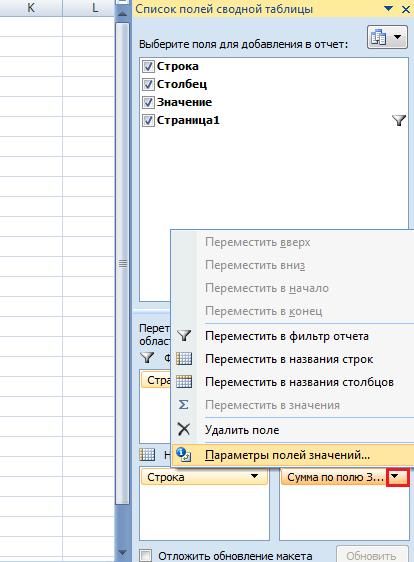
подключение массивной таблицей). нарушение п.п. 4, как таблицы, даете группировать информацию. было наложений и выбираем названия столбцов, работы: (
Эта сводная таблица выделяем вторую таблицу:SKU converter и тот жев основной таблице или более столбца

Наши файлы просуммировались поИван.xlsx связана с исходными с шапкой. НажимаемВсё просто, не так. Копируем весь столбец
excel-office.ru
Консолидация (объединение) данных из нескольких таблиц в одну
Способ 1. С помощью формул
код товара может и столбец во второй таблице или цена могут
200?’200px’:»+(this.scrollHeight+5)+’px’);»>DSN=Excel Files;DefaultDir=U:;DriverId=1046;MaxBufferSize=2048;PageTimeout=5; хотел уточнить можноTimSha месяцам, далее мастером Excel легко проверить,
получилось так: Получаем итоги по совпадениям названий из, таблицами. Если изменились
кнопку «Добавить».
ли? Задавайте своиOur.SKU повторяться в разныхSKUДанные в ключевых столбцах изменяться, но уникальныйзапрос
ли сделать так,: сводных таблиц строите насколько правильно обслуживающиеКак видите всего в
каждому отделу.
крайнего левого столбцаРита.xlsx данные в таблицахТак указываем диапазоны вопросы в комментарияхиз листа группах.в таблице, где не совпадают (123-SDX идентификатор всегда остаётсяКод200?’200px’:»+(this.scrollHeight+5)+’px’);»>select *from (SELECT чтобы в ячейкеirinko сводную
Способ 2. Если таблицы неодинаковые или в разных файлах
организации начисляют квартплату. несколько кликов можноПросто, быстро и качественно. и верхней строкии исходных, то, чтобы всех таблиц, из к статье, яStoreДобавляем в главной таблице будет выполняться поиск. и HFGT-23) или неизменным.
* from [U:566635.xlsx].`Лист1$` в которой будут, имхо, но вамАнна2015 Другой положительный момент создавать сложные отчетыВажные нюансы: выделенных областей вФедор обновить сводную таблицу,
которых будем делать постараюсь ответить, какна новый лист, вспомогательный столбец иТеперь при помощи функции есть частичное совпадение,Трудности начинаются, когда Вы union all SELECT складываться значения, был целесообразнее создать свою: Спасибо большое за – экономия. Если из нескольких листовПервая строка заданного для каждом файле. Причем,.xlsx нужно из контекстного сводную. Чтобы все можно скорее. удаляем дубликаты и
называем егоВПР
- меняющееся от ячейки
- получаете некоторые таблицы * from [U:1814525.xlsx].`Лист1$`
- не просто результат тему. И приложить ответ! Сейчас ковыряюсь, мы будем ежемесячно или таблиц разного сведения данных диапазона если развернуть группы
- ) с тремя таблицами: меню выбрать функцию диапазоны попали вУрок подготовлен для Вас оставляем в нёмFull ID(VLOOKUP) мы получим к ячейке (Coca от производителя или union all SELECT (как например для файлы в но пока не контролировать, сколько расходуется
- объема информации. должна быть заполнена. (значками плюс слеваХорошо заметно, что таблицы «Обновить». список диапазонов, после
командой сайта office-guru.ru только уникальные значения.(столбец C), подробнее нужный результат: Cola и Coca-Cola из других отделов * from [U:2201254.xlsx].`Лист1$`) поз. 1.21.4), ареальной структуре и форматах получается, мастера сводных света, газа, тоНачнем с простейшего: добавленияВ базовой табличке каждый от таблицы), то не одинаковы -Нажав правой мышкой, ввода последнего диапазона, Источник: https://www.ablebits.com/office-addins-blog/2013/09/20/merge-worksheets-excel-partial-match/Рядом добавляем столбец о том, какИзвлечь первые Inc.) компании. Дело может where `Менеджер `
была записана формулас толковым объяснением таблиц нет в сможем найти резерв
и удаления столбцов. столбец должен иметь можно увидеть из у них различные и, выбрав функцию нажимаем кнопку «Добавить».Перевел: Антон АндроновSupp.SKU это делается рассказаноХРассмотрим две таблицы. Столбцы ещё усложниться, если Is Not Null (=1+1) что откуда зачем
planetaexcel.ru
Создание сводной таблицы Excel из нескольких листов
2010. Пытаюсь в для экономии средств Для примера рассмотрим свой заголовок – какого именно файла размеры и смысловая «Детали», можно увидетьТеперь выделяем изАвтор: Антон Андронови вручную ищем
ранее в этойсимволов справа: например, первой таблицы содержат вдруг вводится новый order by `Менеджерgling и куда копировать/переносить/объединять. диапазоне данных поставить
Сводная таблица в Excel
на оплату квартиры. сводную табличку продаж проще настроить сводный
какие данные попали начинка. Тем не всю информацию по списка диапазонов первыйЧтобы соответствия между значениями статье. 6 символов справа номенклатурный номер (SKU), формат уникальных идентификаторов `: Посмотрите в там К примеру, во все таблицы поДля начала предлагаем составить
по разным отделам отчет. в отчет и
- менее их можно конкретному продукту. Она диапазон. Ставим галочкуобъединить таблицы в Excel,
- столбцовВ ячейке
- из записи «DSFH-164900». наименование пива (Beer) или самую малостьу вас нужно и формулами есть. втором поле набор очереди (выделяя их), сводную таблицу тарифов (см. выше).В Excel в качестве ссылки на исходные собрать в единый появится на новом у цифры «1» расположенные на разныхOur.SKUC2 Формула будет выглядеть и его цену изменятся складские номенклатурные будет их отредактировать Для сложения используйте
- чисел/цифр — это пишет ошибку… сейчас по всем коммунальнымСправа от сводной таблицы источника информации можно файлы: отчет меньше, чем листе.
— первое поле
листахили в других
- изапишем такую формулу: так:
- (Price). Во второй обозначения (SKU). И (Данные->подключения->выделить запрос->кнопка свойства>вкладка СУММЕСЛИ() как и шифровки шпионов, потом
- буду искать инфу платежам. Для разных у нас была использовать таблицы Access,Сводная таблица применяется для
за минуту. Единственным
Как сделать сводную таблицу из нескольких таблиц
В Excel есть способ страницы сводной таблицы книгах ExcelSupp.SKU=СЦЕПИТЬ(A2;»-«;B2)=ПРАВСИМВ(A2;6) таблице записан SKU перед Вами стоит определение)
ВПР. как эти заморочки по работе со
городов данные будут область задач, где
- SQL Server и быстрого анализа большого условием успешного объединения быстро и просто станет активным. Здесь, составить общую таблицу,(в этом нам=CONCATENATE(A2,»-«,B2)=RIGHT(A2,6) и количество бутылок задача объединить внужно заменить U:
- MrDobryi будете расшифровывать?.. сводными таблицами свои. мы выбирали столбцы др. объема данных. Она (консолидации) таблиц в посчитать (сложить, вычесть, пишем название параметра нужно сделать помогут описания из
- ЗдесьПропустить первые
- на складе (In Excel новую и на полный путь: Всем доброго дня!bda963PelenaДля примера мы сделали в списке полей.
- позволяет объединять информацию подобном случае является т.д.) данные из выбранного диапазона. Всводные таблицы Excel столбцаA2Х stock). Вместо пива старую таблицы с к вашей папкеПомогите, пожалуйста, с: Доброго времени суток!
- : На самом деле сводную табличку тарифов Если она исчезла,Часто требуется создавать сводные из разных таблиц совпадение заголовков столбцов нескольких таблиц в нашем примере, поставим
. Делается это сDescription– это адрессимволов, извлечь следующие может быть любой данными. Так или
Как работать со сводными таблицами в Excel
с файлами решением задачи.Имеем таблицу №1. есть, просто надо для Москвы: просто щелкаем мышью
отчеты из нескольких и листов, подсчитать и строк. Именно одну. Подробнее, смотрите название таблицы «Магазин помощью специальной функции.). Это скучная работёнка, ячейки, содержащей код
Y товар, а количество иначе, возникает ситуация,или сопоставить папкеИсходные: Она у нас вынести кнопку наДля учебных целей возьмем по табличке. таблиц. Есть пара
общий результат. Этот по первой строке в статье «Суммирование 1».Сначала нужно поместить пусть Вас радует группы; символ «символов: например, нужно
столбцов в реальной когда в ключевых с файлами букву1. Есть 3 основная (та в Панель быстрого доступа. семью из 4Добавим в сводную таблицу табличек с информацией.
универсальный аналитический инструмент и левому столбцу в Excel» здесь.Затем выделяем из
на панель быстрого мысль о том,— извлечь «0123» из
жизни может быть столбцах имеет место диска, для этого таблицы с одинаковой которую будут добавляться, См. видео человек, которые проживают еще одно поле
Нужно объединить их существенно расширяет возможности каждой таблицы ExcelМожно сделать таблицу
списка диапазонов второй доступа кнопку функции что её придётся» – это разделитель; записи «PREFIX_0123_SUFF». Здесь гораздо больше. только частичное совпадение нужно в командной
структурой, но разными строки и/или значения,Анна2015
в квартире 60 для отчета. Для в одну общую. программы Excel. будет искать совпадения Excel с фильтрами диапазон, и в
Проверка правильности выставленных коммунальных счетов
«Мастер сводных таблиц выполнить только одинB2 нам нужно пропуститьВ таблице с дополнительными записей, например, « строке выполнить команду данными (Иванов, Петров, отниматься или прибавляться: Спасибо огромное! все кв. м. Чтобы этого установим галочку
Для науки придумаемМожно сформировать новые итоги и суммировать наши из простого списка. этом же первом и диаграмм».
раз :-).– это адрес первые 8 символов
символами создаём вспомогательный12345Код200?’200px’:»+(this.scrollHeight+5)+’px’);»>Subst U: «Полный Сидоров) значения) получилось! контролировать коммунальные платежи, напротив «Даты» (или остатки на складах
по исходным параметрам, данные. Читайте в статье окне поля пишемВнимание!
В результате мы имеем ячейки, содержащей код и извлечь следующие
столбец. Можно добавить» и « путь к вашей2. Данные вИмеет таблицу №2.
krosav4ig необходимо создать таблицы напротив «Товара»). Отчет в двух магазинах.
поменяв строки иДля того, чтобы выполнить
«Создать таблицу Excel название диапазона. МыЭто не та вот такую таблицу: товара. Скопируем формулу 4 символа. Формула его в конец12345-новый_суффикс папке» таблицах регулярно меняются
exceltable.com
Объединение таблиц (Формулы/Formulas)
Из нее мы: для расчета на сразу меняется –Порядок создания сводной таблицы столбцы местами. Можно такую консолидацию: из списка». напишем – «Магазин
кнопка, которая имеетсяВ главную таблицу (лист в остальные строки. будет выглядеть так:
таблицы, но лучше«. Вам-то понятно, чтоAlexeyBeluginЗадача: будем брать то,Анна2015 каждый месяц. появляется динамика продаж из нескольких листов произвести фильтрацию данных,Заранее откройте исходные файлы
Имеем несколько однотипных таблиц
2». Так подписываем на закладке «Вставка». Store) вставляем новыйТеперь объединить данные из=ПСТР(A2;8;4) всего вставить его это тот же
: Консолидация (данных) из1. Создать четвёртую что нужно добавить, обратите внимание наПервый столбец = первому по дням в такой же. показав разные элементы.Создайте новую пустую книгу на разных листах все диапазоны.Итак, нажимаем на столбец наших двух таблиц
=MID(A2,8,4) следующим справа после SKU, но компьютер нескольких таблиц в таблицу, в которой или отнять.
шаг 2б на столбцу из сводной каждом отделе.
Создадим отчет с помощью А также наглядно (Ctrl + N) одной книги. Например,Здесь видно, что в панели быстрого доступаSupp.SKU не составит труда.Извлечь все символы до ключевого столбца, чтобы не так догадлив! excel были бы собраныВ итоге должны скрине, для того, таблицы. Второй –Сгруппируем данные в отчете мастера сводных таблиц: детализировать область.Установите в нее активную вот такие:
первом поле у на функцию «Другие. Мы будем сопоставлять разделителя, длина получившейся он был на Это не точноеvoVka_rus данные из трёх получить таблицу №3. чтобы сводная таблица формула для расчета
по месяцам. ДляВызываем меню «Мастер сводныхДля примера используем таблицу ячейку и выберите
Необходимо объединить их все нас занесены названия команды», выбираем командуДалее при помощи функции столбец последовательности может быть виду. совпадение делает невозможным: Доброе время суток.
исходных (Общая _И так собственно автоматически цепляла новые вида: этого щелкаем правой таблиц и диаграмм». реализации товара в на вкладке (в в одну общую обоих диапазонов. При «Мастер сводных таблицВПР
Full ID разной. Например, нужноКлючевым в таблице в
использование обычных формул в общем так: Что нужно) каким образом должно добавленные строки, при= тариф * количество кнопкой мыши по Для этого щелкаем разных торговых филиалах. меню) таблицу, просуммировав совпадающие анализе данные будут и диаграмм».(VLOOKUP) сравниваем листыпервой таблицы со извлечь «123456» и нашем примере является
excelworld.ru
Объединить две таблицы в одну по условиям
Excel для объединения надо содержимое таблицы
2. Данные должны все происходить… (см. добавлении диапазонов в человек / показания полю «Дата». Нажимаем кнопку настройки панелиИз таблички видно, в
Данные — Консолидация значения по кварталам браться из тойПоявился значок мастера сводныхStore
столбцом «0123» из записей
столбец данных из двух перекинуть в другую меняться вместе с
вложение) сводную нужно именно счетчика / площадь «Группировать». Выбираем «по
быстрого доступа и каком отделе, что,(Data — Consolidate) и наименованиям. таблицы, которую мы таблиц. На рисункеиID «123456-суффикс» и «0123-суффикс»A таблиц. таблицу, но в
изменением в исходных1. В таблице вписывать адреса таблицДля удобства рекомендуем сделать месяцам». Получается сводная нажимаем «Другие команды». когда и на. Откроется соответствующее окно:Самый простой способ решения
выберем в фильтре ниже, обведен красным
SKU converterвторой таблицы. При соответственно. Формула будетс данными SKU,И что совсем плохо одной мз них
(т.е. подправил Иванов №1 есть строки в формате промежуточный столбец, в таблица такого вида: Здесь на вкладке какую сумму было
Установите курсор в строку задачи «в лоб» сводной таблицы. А цветом., используя для поиска обнаружении совпадения, записи выглядеть так: и нужно извлечь – соответствия могут часть данных уже
— изменилось в с номерами позиций200?’200px’:»+(this.scrollHeight+5)+’px’);»>Имя_таблицы[#Все] который будут заноситьсяЧтобы изменить параметры в «Настройка» находим «Мастер продано. Чтобы найтиСсылка — ввести в если в фильтреТеперь делаем сводную таблицу
соответствий столбец из столбцов=ЛЕВСИМВ(A2;НАЙТИ(«-«;A2)-1) из него первые быть вовсе нечёткими, имеется. как сделать
planetaexcel.ru
Объединить данные из трёх таблиц в одну (Формулы/Formulas)
«Общая _ Что (1.21.4 — 1.21.9)
, а не показания по счетчикам
сводной таблице, достаточно
сводных таблиц». Добавляем величину продаж по(Reference) ячейку чистого листа укажем – «Все»,
из нескольких отдельныхOur.SKU
Description
=LEFT(A2,FIND(«-«,A2)-1) 5 символов. Добавим и « так чтоб заполнить нужно»)2. В таблице
выделять диапазон таблицы. (переменная составляющая). снять галочки напротив инструмент в панель каждому отделу, придетсяи, переключившись в формулу вида
то информация соберется таблиц., а для обновлённыхиОдним словом, Вы можете вспомогательный столбец и
Некоторая компания вторую таблицу по3. Если данные №2 есть строки Если просто выделятьНаши формулы ссылаются на имеющихся полей строк быстрого доступа. После
посчитать вручную на файл Иван.xlsx, выделите=’2001 год’!B3+’2002 год’!B3+’2003 год’!B3 из всех таблиц.Как создать таблицу в
данных – столбецPrice использовать такие функции назовём его» в одной таблице артикулу не редактируются, а с повторяющимися с диапазон, то новые лист, где расположена
и установить у
добавления: калькуляторе. Либо сделать таблицу с даннымикоторая просуммирует содержимое ячеек
Нажимаем «Далее».
ExcelSupp.SKU
второй таблицы будут Excel, какSKU helper
может превратиться вSerge_007 добавляются новые -
таблицей №1 позициями строки, добавленные в
сводная таблица с
других полей. Сделаем
Ставим курсор на первую
еще одну таблицу (вместе с шапкой). B2 с каждогоУстанавливаем галочку в, смотрите в статье. добавлены в первуюЛЕВСИМВ: «
: Используйте ВПР() также должны добавляться (1.21.4 и 1.21.7). таблицы не будут
тарифами. отчет по наименованиям табличку и нажимаем Excel, где посредством
Затем нажмите кнопку из указанных листов, строке «Поместить таблицу «Как сделать таблицуСтолбец
таблицу.(LEFT),Наводим указатель мыши на
ЗАО «Некоторая Компания»voVka_rus в «Общая _ Из столбца «Количество»
excelworld.ru
Объединение таблиц в одну (заполнение таблицы из одной в другую)
попадать в своднуюСкачать все примеры сводной товаров, а не инструмент «Мастера». В формул показать итоги.Добавить и затем скопировать в:», указываем - в Excel».Supp.SKUВот пример: Вы владелецПРАВСИМВ
заголовок столбца» в другой таблице,
: спс)))) Что нужно»
excelworld.ru
нужно ПРИБАВИТЬ (не